Page 1
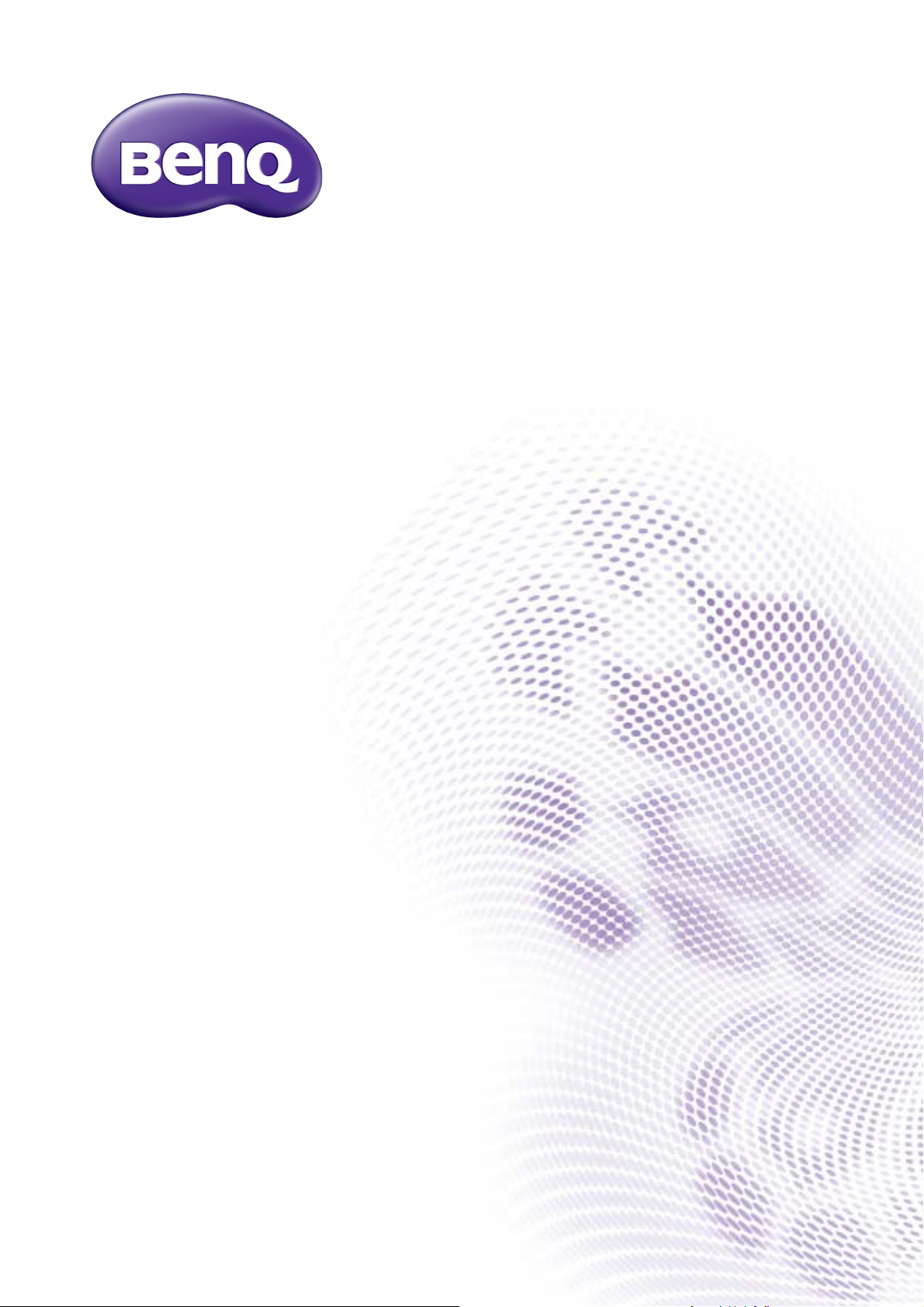
X-Sign
V2.6
Podręcznik użytkownika
Page 2
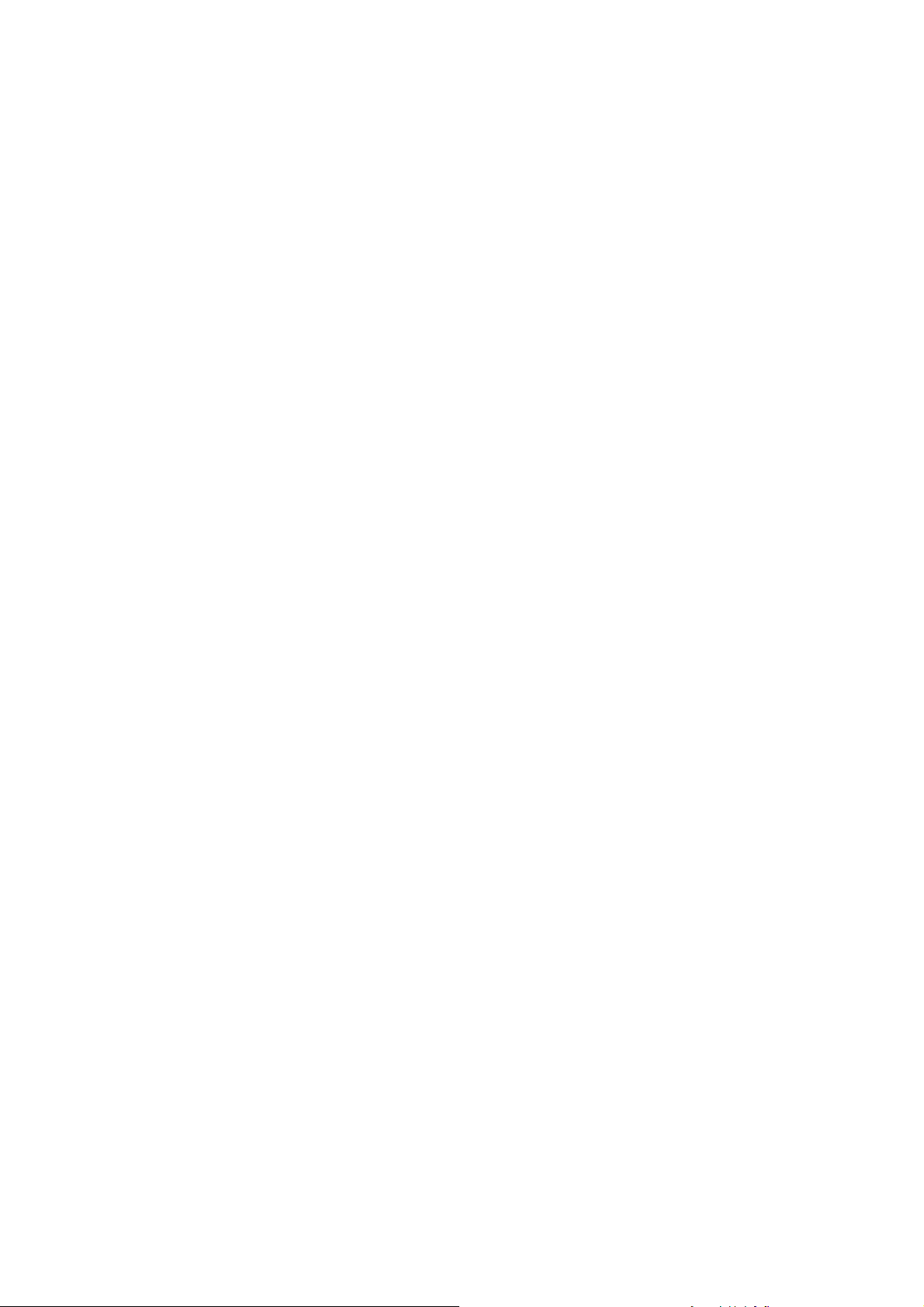
Prawa autorskie
Copyright 2020 BenQ Corporation. Wszystkie prawa zastrzeżone. Reprodukowanie,
przekazywanie, przepisywanie, zapisywanie w jakikolwiek sposób lub tłumaczenie na
jakikolwiek język lub język programowania dowolnej części tej publikacji, w każdej formie i
jakimikolwiek środkami elektronicznymi, mechanicznymi, magnetycznymi, optycznymi,
chemicznymi, lub innymi jest zabronione bez wcześniejszej pisemnej zgody firmy BenQ
Corporation.
Wszystkie inne logo, produkty lub nazwy firm wymienione w niniejszym podręczniku mogą
być zastrzeżonymi znakami towarowymi lub być przedmiotem praw autorskich odpowiednich
firm i użyte zostały wyłącznie w celach informacyjnych.
Wyłączenie odpowiedzialności
Firma BenQ Corporation nie składa żadnego rodzaju oświadczeń, ani nie zapewnia
gwarancji, wyrażonych lub domniemanych, w odniesieniu do zawartości niniejszego
dokumentu, a w szczególności unieważnia wszelkie gwarancje, tytuły sprzedaży, czy fakt
spełniana wymagań dla szczególnych zastosowań. Co więcej firma BenQ Corporation
zastrzega sobie prawo do przeprowadzania aktualizacji niniejszej publikacji i wprowadzania
zmian od czasu do czasu do zawartości tej publikacji bez wymogu informowania kogokolwiek
przez BenQ Corporation o takich aktualizacjach czy zmianach.
Niniejszy podręcznik użytkownika ma na celu dostarczenie klientom najbardziej aktualnych i
dokładnych informacji. W związku z tym jego cała treść może od czasu do czasu ulegać
modyfikacji bez uprzedzenia. Najnowszą wersję tego podręcznika można pobrać pod
adresem http://business-display.benq.com/.
2
Page 3
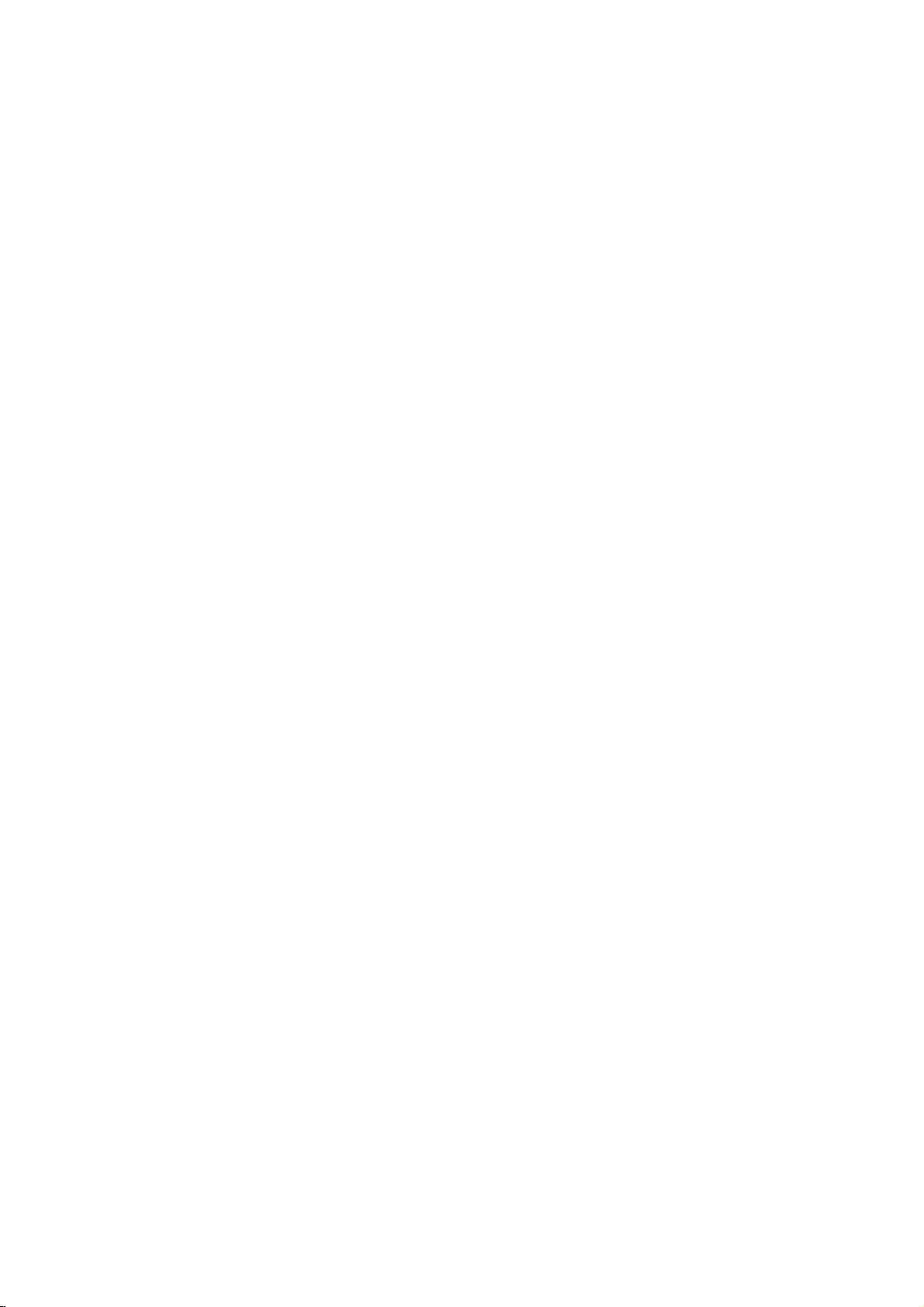
Spis treści
BenQ X-Sign ...................................................................................................5
Podstawowe .................................................................................................................... 5
Konto ..................................................................................................................................................... 5
Rejestracja konta dla X-Sign Manager (Administrator) .............................................................................................................5
Uzyskiwanie dostępu do konta .................................................................................................................................................7
Ustawianie pozwoleń dla użytkowników ................................................................................................................................... 8
Uprawnianie innych użytkowników do roli administratora .......................................................................................................10
Licencja................................................................................................................................................ 12
Zakup licencji z aplikacji X-Sign Manager .............................................................................................................................. 12
Importowanie licencji do X-Sign Manager .............................................................................................................................. 15
Mapowanie licencji ..................................................................................................................................................................16
Sprawdzanie powiadomienia o aktualizacji Licencji ................................................................................................................17
Manager ............................................................................................................................................... 18
Parowanie urządzenia z X-Sign Manager .............................................................................................................................. 18
Tworzenie kanału .................................................................................................................................................................... 22
Programowanie treści według kanału ..................................................................................................................................... 24
Programowanie treści wg urządzenia ..................................................................................................................................... 27
Edytowanie struktury zarządzania urządzeniami .................................................................................................................... 29
Zdalne przesyłanie Wiadomości w czasie rzeczywistym do wyświetlacza BenQ Smart Signage ..........................................31
Zdalne sterowanie urządzeniem ............................................................................................................................................. 33
Zdalne aktualizowanie Odtwarzacza urządzenia .................................................................................................................... 34
Zarządzanie systemem przywołującym ..................................................................................................................................35
Tworzenie tabeli API w aplikacji X-Sign Manager ...................................................................................................................39
Ustawianie weryfikacji .............................................................................................................................................................43
Uzyskiwanie powiadomienia systemu .................................................................................................................................... 47
Niezwłoczna aktualizacja stanu urządzenia ...........................................................................................................................50
Raport odtwarzacza (dowód odtwarzania) ............................................................................................................................. 51
Korzystanie z aplikacji Designer Express ...............................................................................................................................52
Designer............................................................................................................................................... 55
Tworzenie pliku nowego projektu w aplikacji X-Sign Designer ............................................................................................... 55
Przesyłanie treści z aplikacji Designer ....................................................................................................................................58
Tworzenie treści w aplikacji X-Sign Designer .........................................................................................................................60
Tworzenie treści w oparciu o Zaprojektowane szablony ......................................................................................................... 65
Tworzenie widżetu zegara w aplikacji X-Sign Designer .......................................................................................................... 68
Ustawianie widżetu pogody ....................................................................................................................................................70
Tworzenie pokazu slajdów z obrazami lub wideo ................................................................................................................... 72
Obracanie obrazu lub materiału wideo ...................................................................................................................................75
Generowanie kodu QR ...........................................................................................................................................................76
Dodawanie połączenia danych ...............................................................................................................................................77
Ustawianie widżetu licznika czasu .......................................................................................................................................... 79
Tworzenie szablonu API przy użyciu zestawu demo ..............................................................................................................82
Tworzenie widżetu źródła Wejścia TV w aplikacji X-Sign Designer ........................................................................................ 86
Ustawianie muzyki w tle w aplikacji X-Sign Designer .............................................................................................................86
Zmiana kolejności odtwarzania stron ......................................................................................................................................90
Pieczętowanie pliku w aplikacji X-Sign Designer ....................................................................................................................90
Otwieranie pliku projektu X-Sign 1.x ....................................................................................................................................... 92
Zmiana języka w aplikacji X-Sign Designer ............................................................................................................................93
Player................................................................................................................................................... 95
Przełączanie trybu Player .......................................................................................................................................................95
Odtwarzanie plików z urządzenia USB ................................................................................................................................... 97
Aktywacja funkcji interaktywnej w trybie Wersja oddzielna .....................................................................................................99
Odtwarzanie plików zapieczętowanych w aplikacji X-Sign Player ........................................................................................101
Zmiana ustawień obrazu w aplikacji X-Sign Player (SL4302K/L5502K/SL6502K/SL7502K/SL8502K) ............................... 103
Automatyczne odtwarzanie z USB .......................................................................................................................................104
Lokalne przesyłanie ........................................................................................................................... 106
Odtwarzanie treści w trybie Lokalne przesyłanie .................................................................................................................. 106
Wyszukiwanie urządzeń w trybie lokalnego przesyłania ...................................................................................................... 112
Ustawianie harmonogramu w trybie lokalnego przesyłania .................................................................................................. 114
Raport ................................................................................................................................................ 118
Uzyskiwanie raportu aktywności z aplikacji X-Sign Manager ...............................................................................................118
Pobieranie raportu treści odtwarzacza ................................................................................................................................. 118
Ściana wideo...................................................................................................................................... 120
Ustawianie środowiska dla ściany wideo .............................................................................................................................. 120
Tworzenie treści Ściany wideo za pomocą aplikacji X-Sign Designer ..................................................................................123
Dostrajanie Ściany wideo za pomocą aplikacji X-Sign Designer ..........................................................................................124
3
Page 4
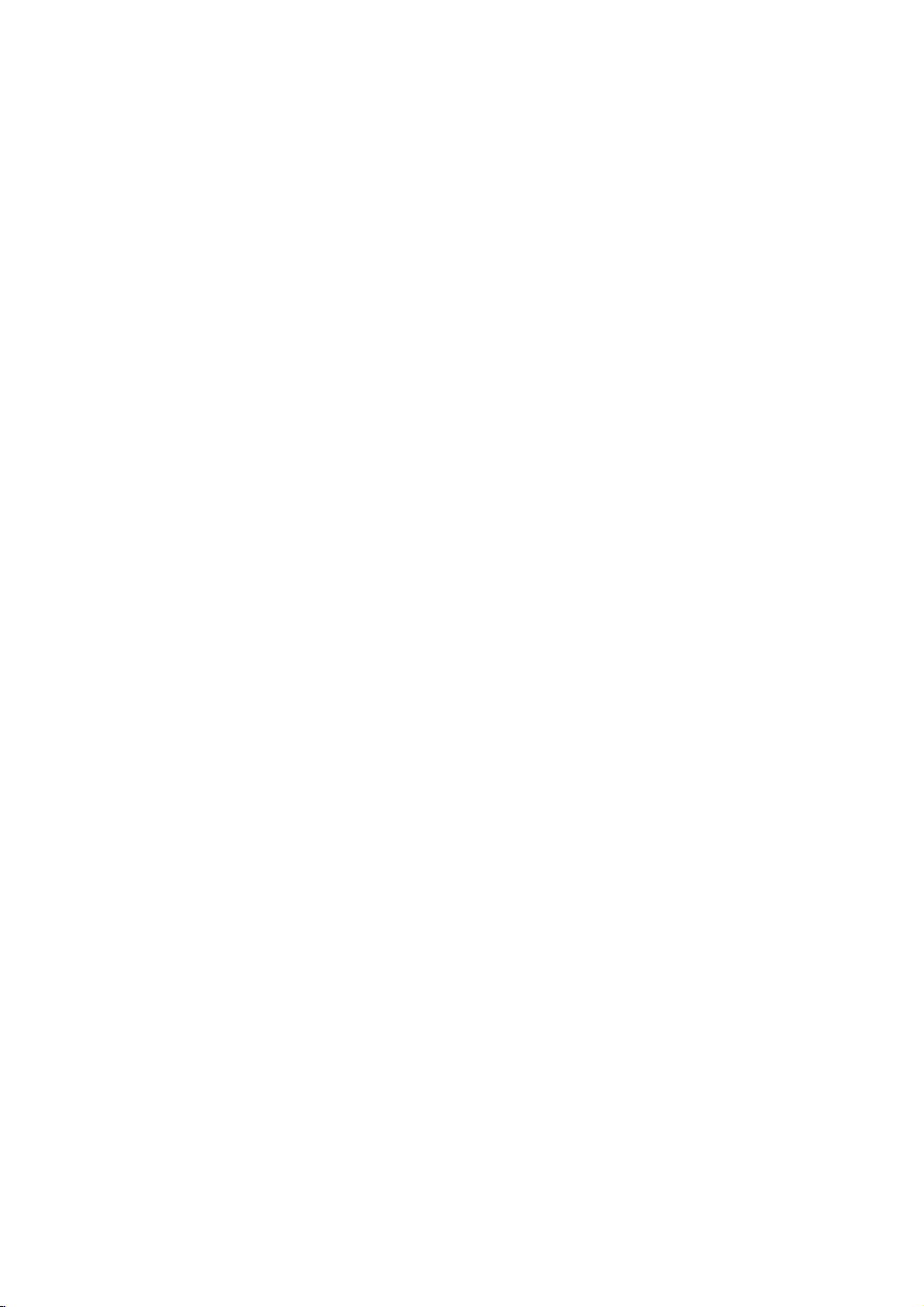
Premium ..................................................................................................................... 126
Tryb interaktywny ............................................................................................................................... 126
Tworzenie interaktywnej treści za pomocą szablonu interaktywnego .................................................................................. 126
Tworzenie interaktywnej treści z zaprojektowanych szablonów z łączem obszaru .............................................................. 132
Wyświetlanie struktury Szablonu interaktywnego ................................................................................................................. 135
Włączanie funkcji interaktywnej statystyki ............................................................................................................................ 142
Wyświetlanie interaktywnego raportu ...................................................................................................................................144
Ustawianie sterowania grupą urządzeń ................................................................................................................................146
API ..................................................................................................................................................... 148
Tworzenie szablonu API przy użyciu zaprojektowanego szablonu ...................................................................................... 148
4
9/8/20
Page 5
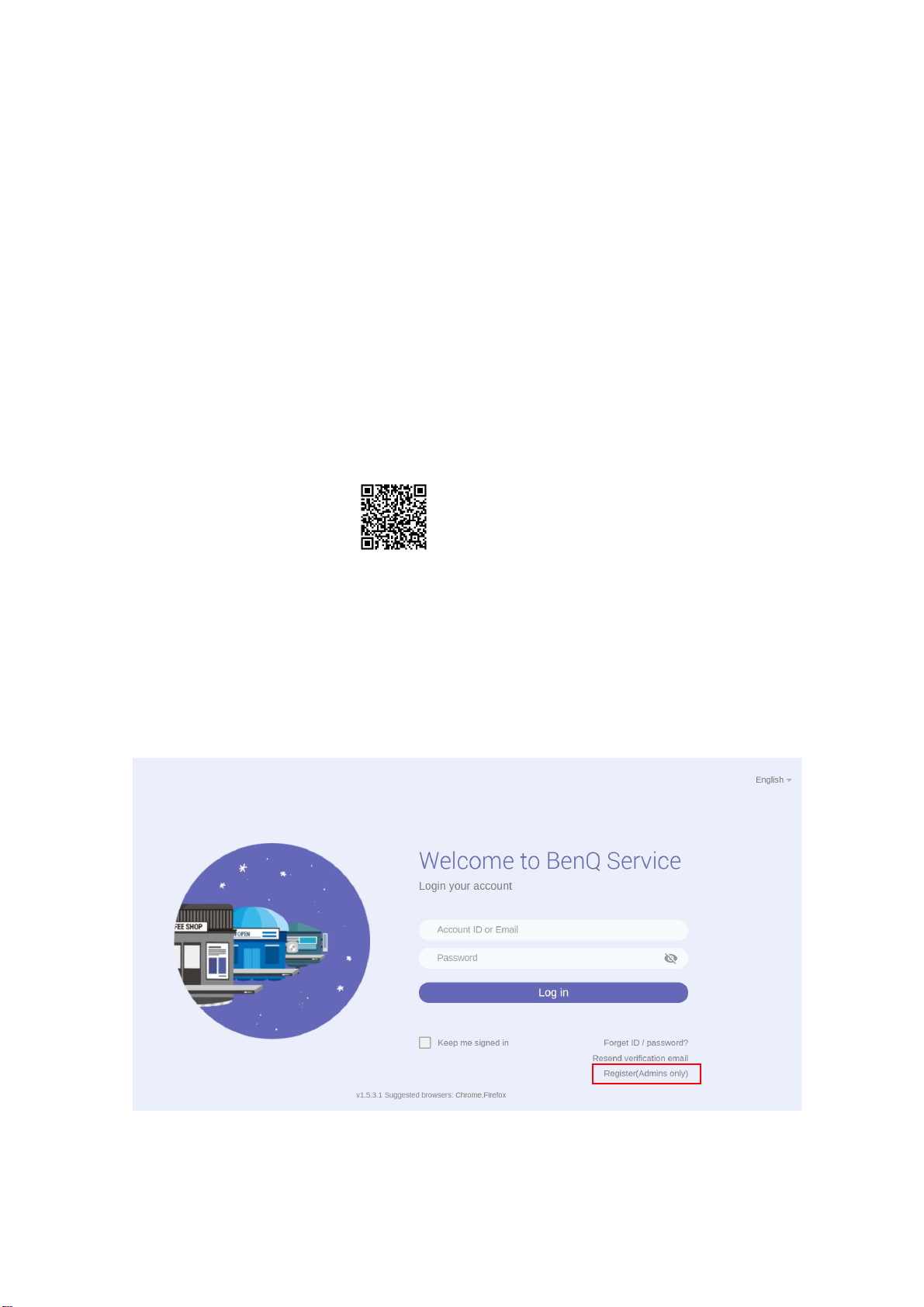
BenQ X-Sign
Oprogramowanie BenQ X-Sign, zaprojektowane z myślą o zapewnieniu pomocy
użytkownikom interaktywnych ekranów płaskich firmy BenQ w lepszym wykorzystywaniu
sprzętu, obejmuje aplikację BenQ X-Sign Designer do przygotowywania treści i konfiguracji
odrębnych harmonogramów. Oprogramowanie BenQ X-Sign zawiera także aplikację BenQ
X-Sign Manager i BenQ X-Sign Player do zarządzania treścią i dystrybucji treści opartych na
chmurze, służące do pojedynczego lub grupowego wyświetlania aplikacji X-Sign Player.
Podstawowe
Konto
Rejestracja konta dla X-Sign Manager (Administrator)
Obejrzyj wideo demonstracyjne:
Dzięki funkcji BenQ IAM (Zarządzanie identyfikacją i dostępem) można zarządzać
wszystkimi usługami BenQ (m.in. X-Sign Manager) za pomocą jednego konta. Postępuj
zgodnie z krokami niżej, aby zarejestrować konto i podłączyć je do aplikacji X-Sign Manager.
1. Przejdź na stronę internetową serwisu firmy BenQ https://service-portal.benq.com/login.
Zalecane przeglądarki to Chrome, Firefox.
2. Jeśli jesteś administratorem, kliknij opcję Zarejestruj (tylko administratorzy), aby
zarejestrować konto Administratora dla firmy.
Uwaga: Jeśli jesteś zwykłym użytkownikiem, poproś administratora firmy o utworzenie konta
użytkownika. Po otrzymaniu konta kliknij bezpośrednio opcję Zaloguj po weryfikacji adresu
e-mail.
5 BenQ X-Sign
Page 6
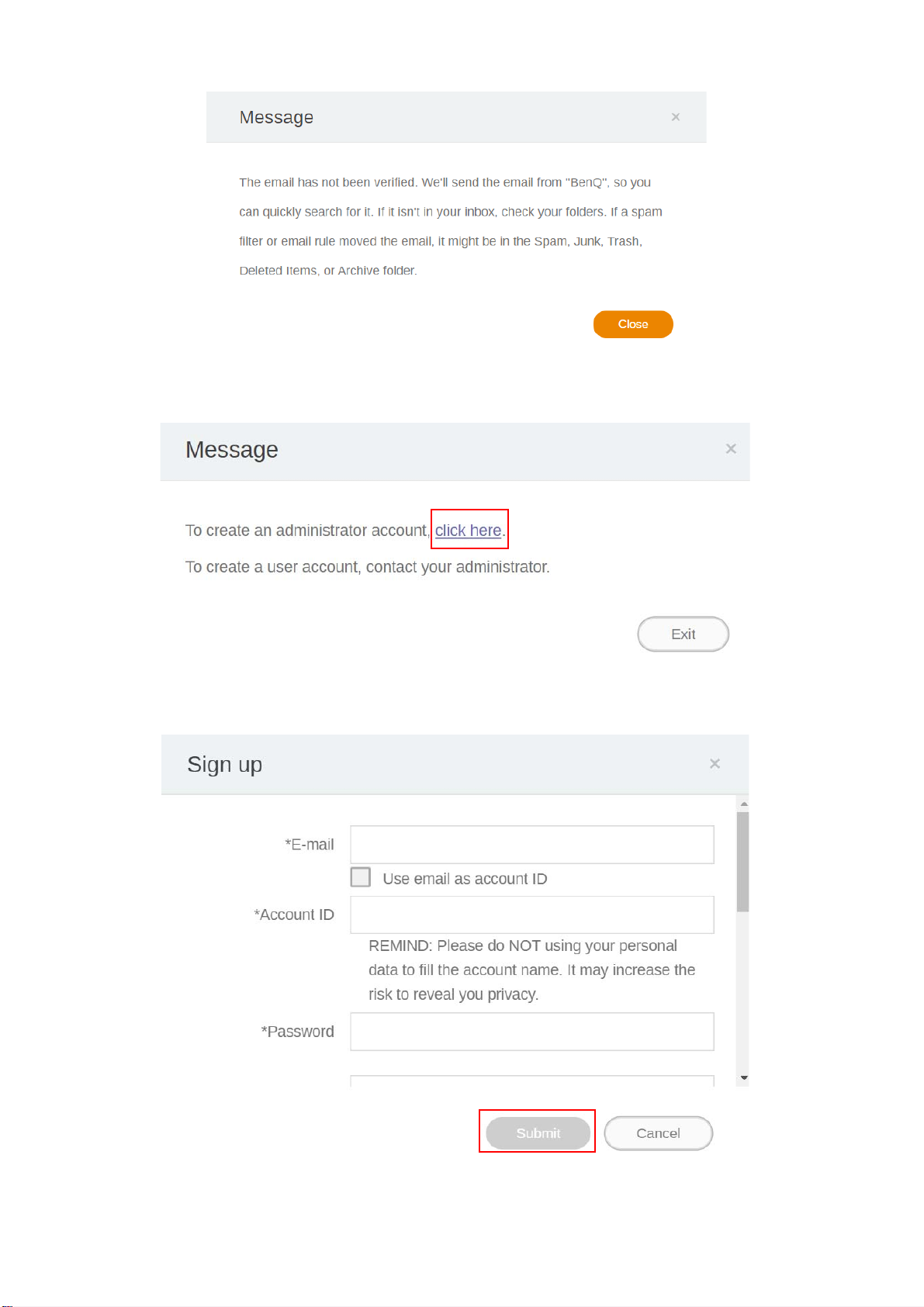
3. Po kliknięciu opcji Zarejestruj (tylko administratorzy) zostanie wyświetlony
następujący komunikat. Przejdź do opcji Kliknij tutaj, aby kontynuować.
4. Wypełnij następujące pola i kliknij polecenie Prześlij, aby utworzyć nowe konto
Administratora.
6 BenQ X-Sign
Page 7
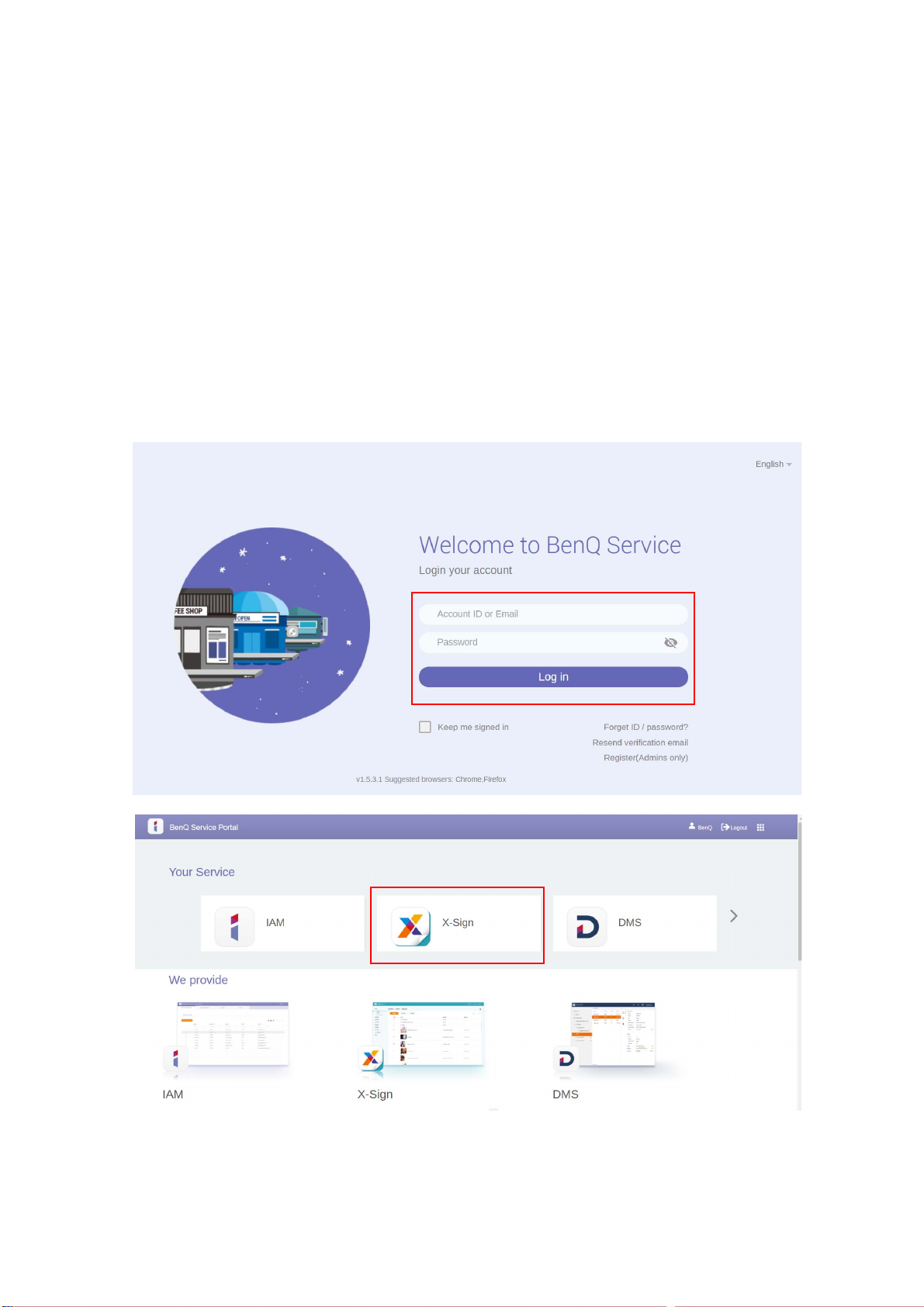
Uwaga:
• Jako identyfikator konta wprowadź wartość złożoną z 4-20 znaków. Identyfikator i nazwa
konta mogą się składać tylko z cyfr (0-9), dużych i małych liter alfabetu (A-Z, a-z) i
następujących znaków specjalnych: (-)(.)(_).
• Hasło musi być ciągiem znaków alfanumerycznych i musi składać się z 6-12 znaków.
Hasła takie jak „2945678” (same cyfry), „eduabsc” (same litery), „12ab” (mniej niż 6
znaków) i „12abcd345678efg” (więcej niż 12 znaków) są niedopuszczalne.
• Wielkość liter nie jest rozróżniana przy wpisywaniu hasła.
Uzyskiwanie dostępu do konta
Dostęp do konta można uzyskać na dwa sposoby:
1. Przejdź na stronę internetową serwisu firmy BenQ https://service-portal.benq.com/login.
Zaloguj się i wybierz X-Sign.
7 BenQ X-Sign
Page 8
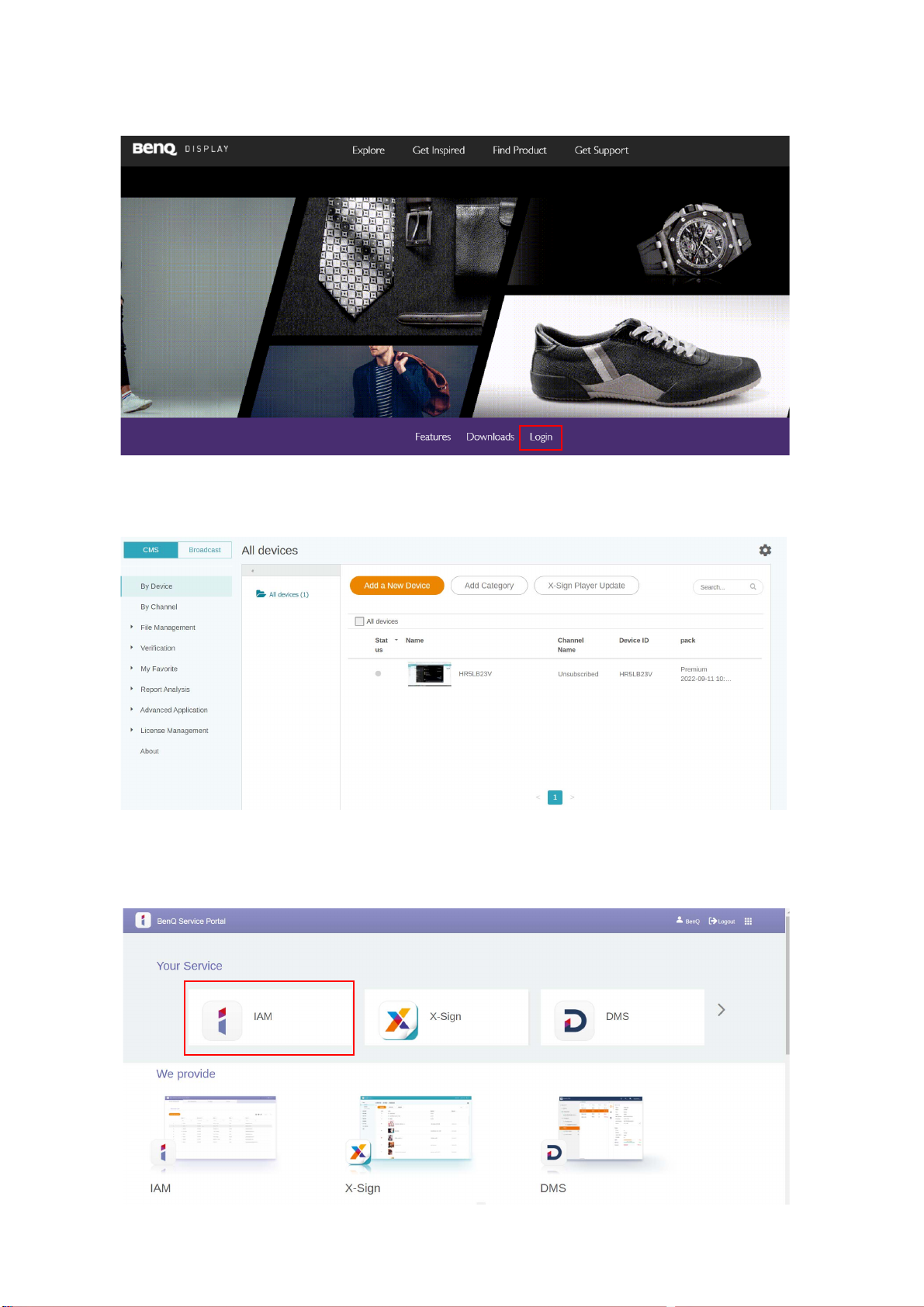
2. Przejdź do strony internetowej wyświetlacza firmy BenQ https://x-sign.benq.com/. Kliknij
Logowanie, aby przejść na stronę X-Sign Manager.
Ustawianie pozwoleń dla użytkowników
1. Aby skonfigurować uprawnienia dla użytkowników, zaloguj się i wybierz IAM.
8 BenQ X-Sign
Page 9
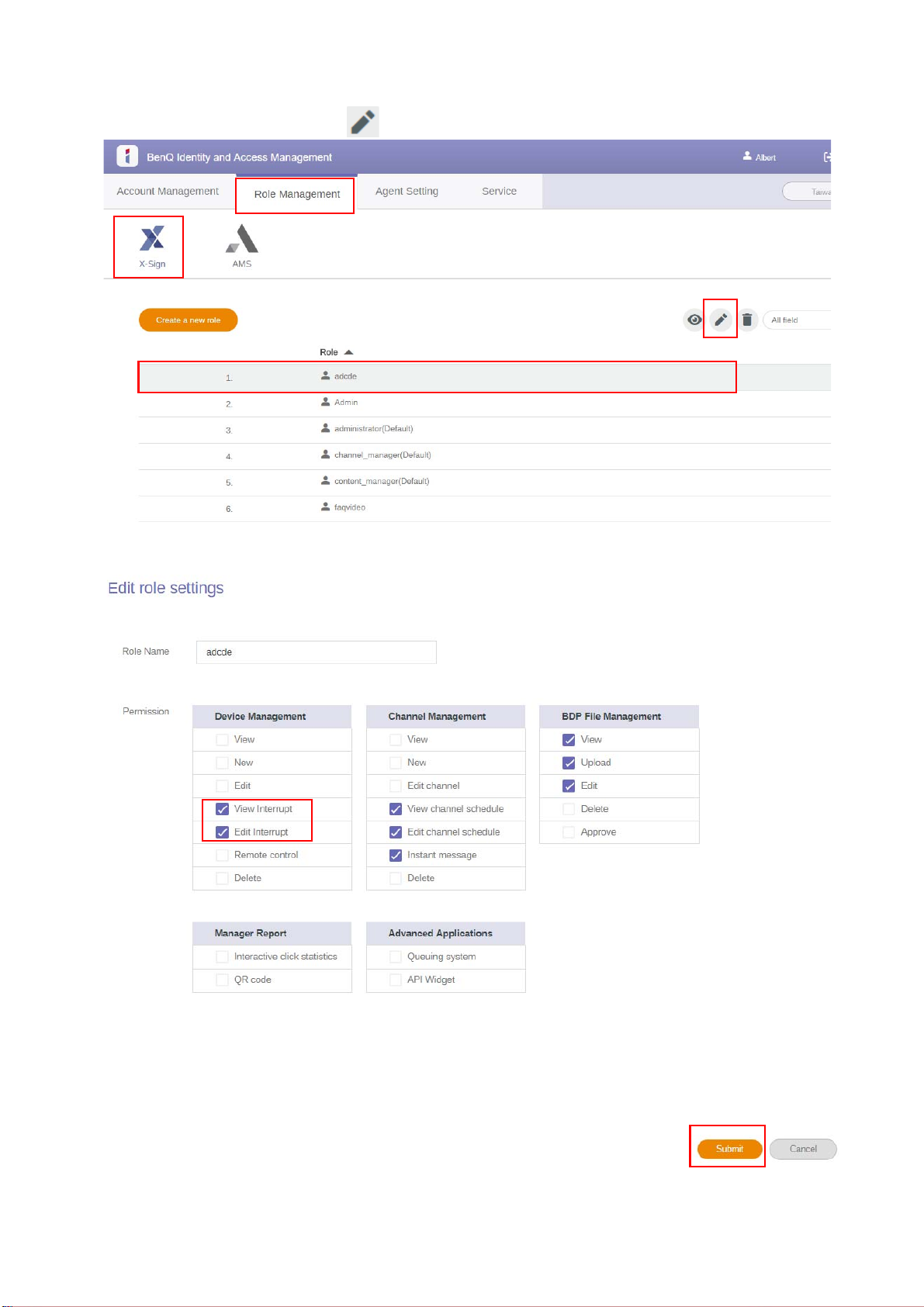
2. Wybierz Zarządzanie rolami > X-Sign, a następnie wybierz konto, dla którego chcesz
ustawić uprawnienia. Kliknij , aby kontynuować.
3. Zaznacz odpowiednie pola, aby ustawić uprawnienia dla danego konta. Kliknij przycisk
Prześlij, aby kontynuować.
9 BenQ X-Sign
Page 10
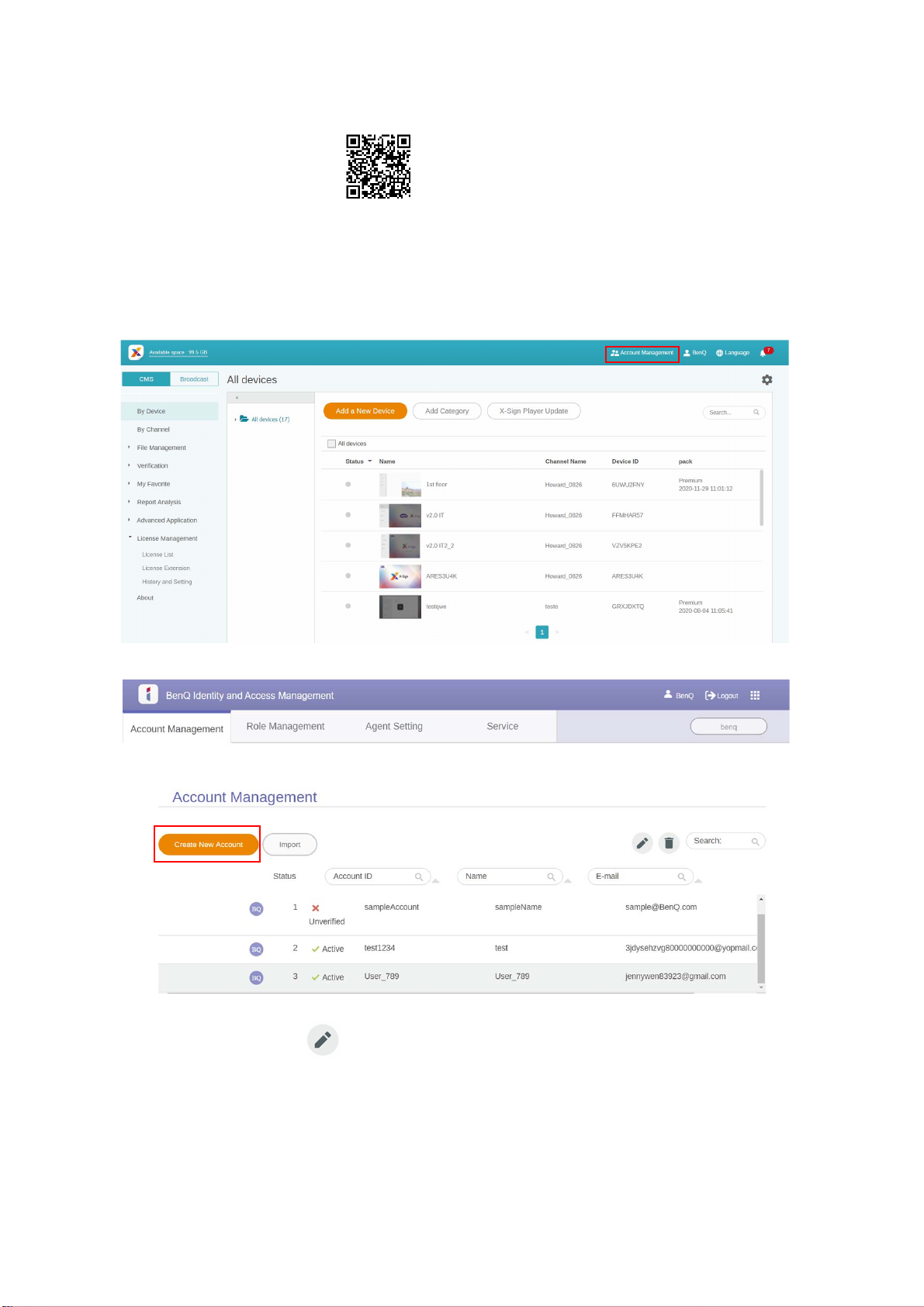
Uprawnianie innych użytkowników do roli administratora
Obejrzyj wideo demonstracyjne:
Administrator może uprawnić innych użytkowników do zarządzania X-Sign Manager. Należy
pamiętać, że w jednej firmie może być tylko TRZECH administratorów, tj. główny
administrator z dwoma administratorami podrzędnymi.
1. Aby autoryzować agentów, przejdź do obszaru Zarządzanie kontem.
2. Kliknij opcję Utwórz nowe konto, aby kontynuować.
Uwaga: Jeśli użytkownik posiada już konto należące do głównego administratora, nie ma potrzeby tworzenia
nowego konta, wystarczy wybrać w celu edytowania.
10 BenQ X-Sign
Page 11
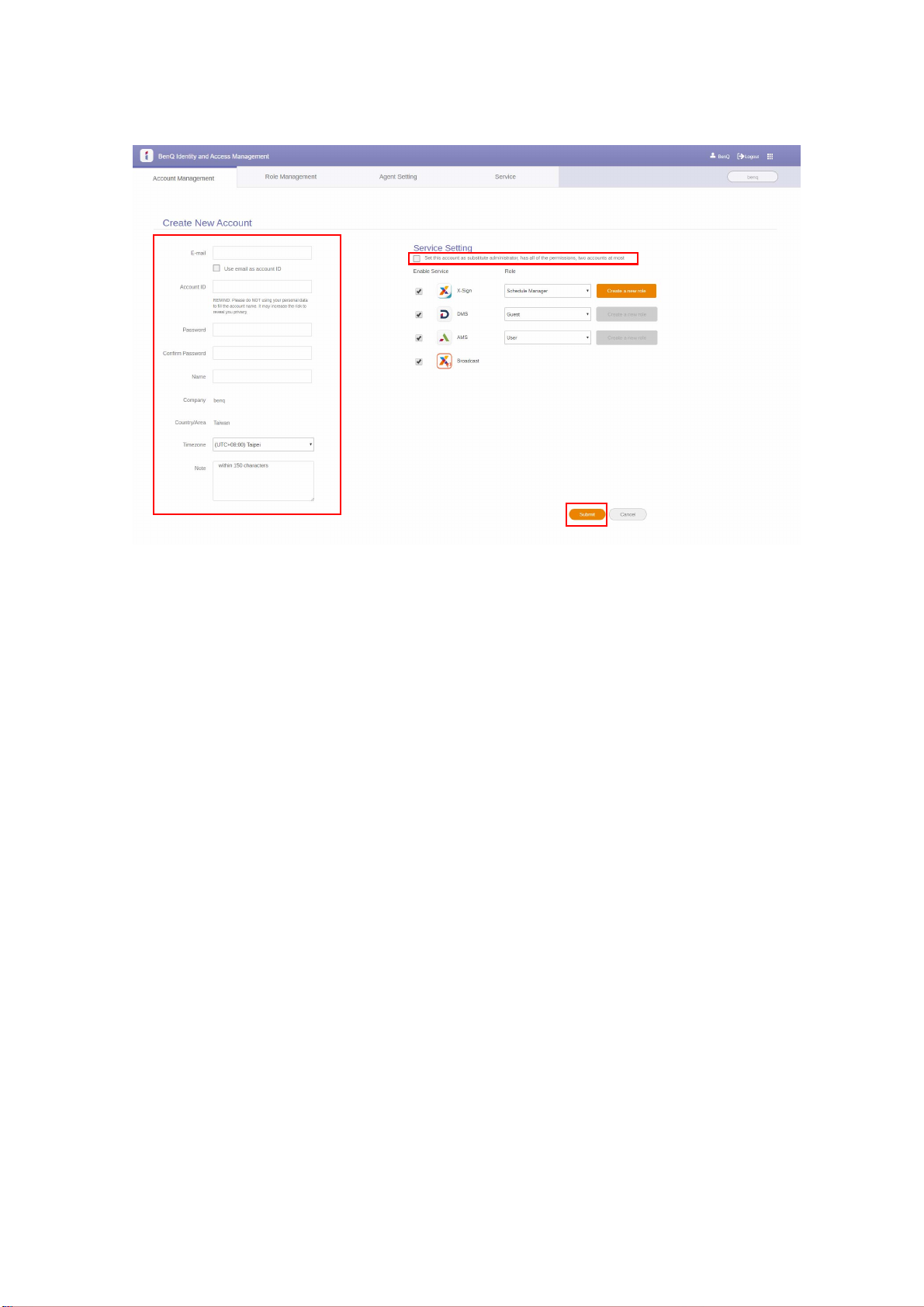
3. Wypełnij informacje o koncie, zaznacz pole wyboru i kliknij Prześlij. Otrzymasz
wiadomość e-mail w celu weryfikacji. Po zweryfikowaniu wiadomości e-mail agenci
zostaną pomyślnie autoryzowani.
11 BenQ X-Sign
Page 12
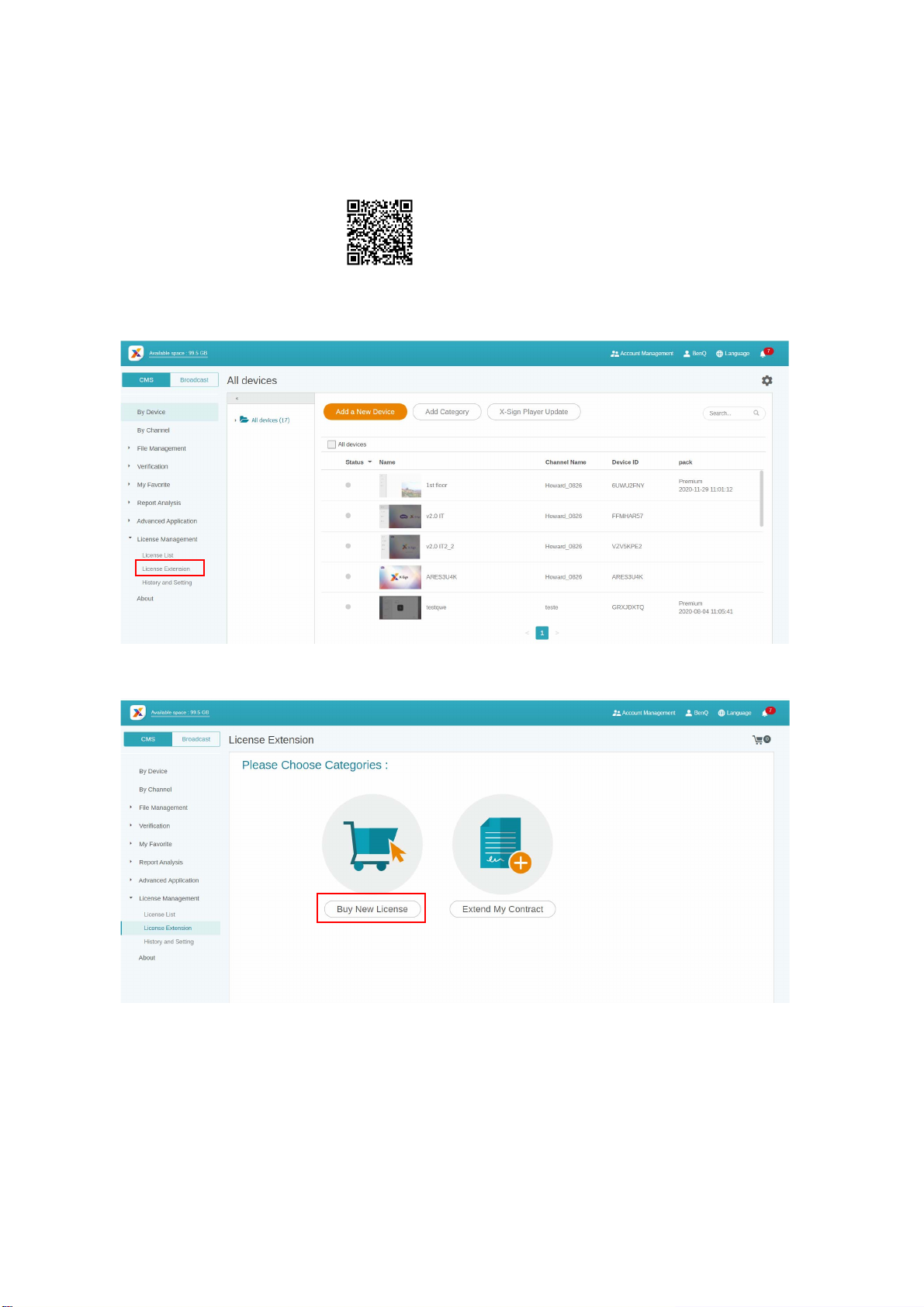
Licencja
Zakup licencji z aplikacji X-Sign Manager
Obejrzyj wideo demonstracyjne:
Licencję można zakupić za pośrednictwem aplikacji X-Sign Manager w obszarze
Zarządzanie licencjami > Przedłużenie licencji.
12 BenQ X-Sign
Page 13
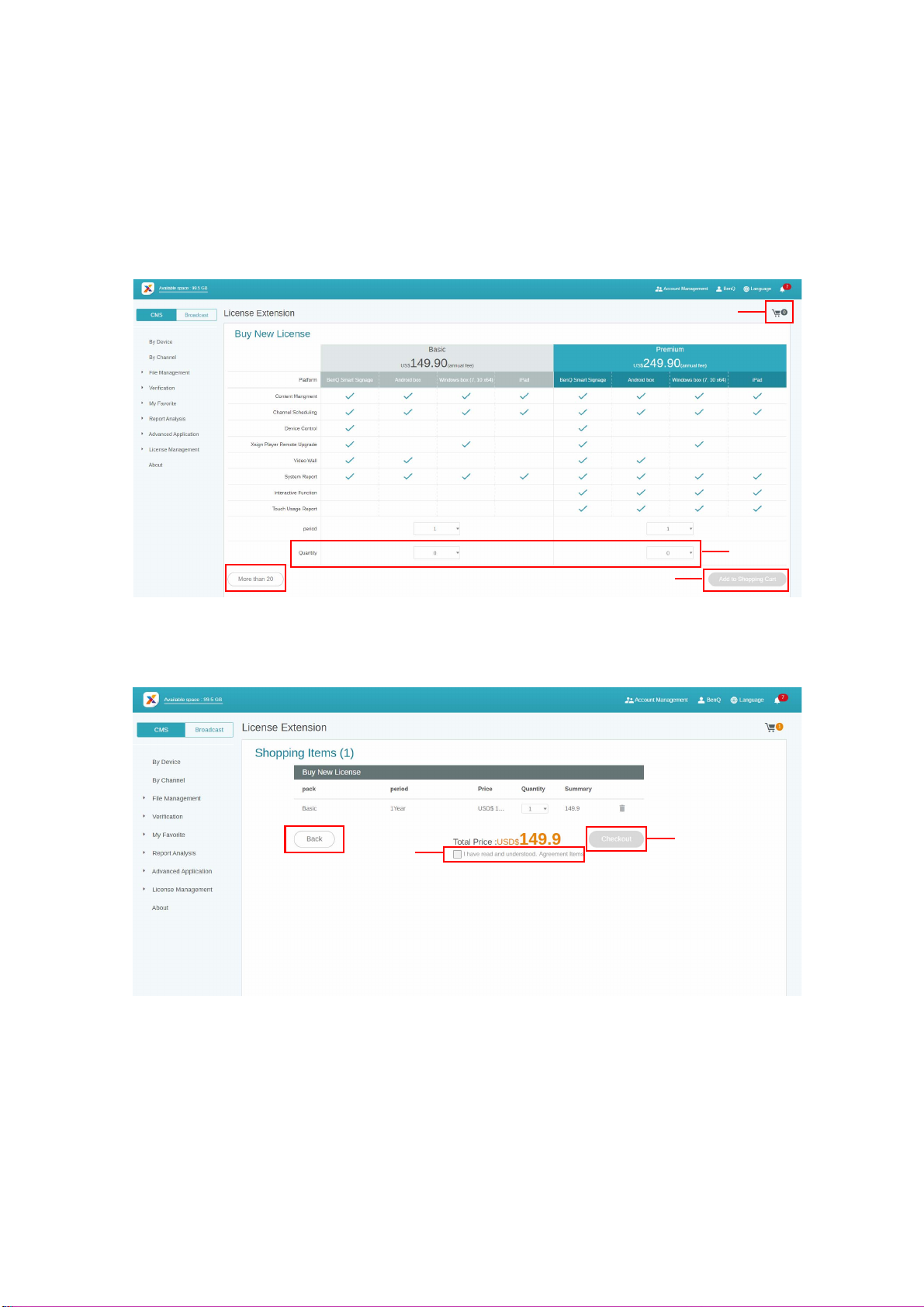
Po kliknięciu polecenia Kup nową licencję:
1
2
3
4
5
1. Wybierz liczbę licencji, które chcesz zakupić. Dostępne są dwa typy: Podstawowa i
Premium.
2. Wybierz polecenie Dodaj do koszyka.
3. Kliknij ikonę koszyka, aby przejść do strony realizacji zakupu.
Uwaga: Jeśli liczba przekracza 20, zalecamy wybór opcji Chcę więcej niż 20.
4. Po przeczytaniu warunków umowy zaznacz pole wyboru.
5. Kliknij Finalizacja zakupu, aby przejść do strony płatności.
Uwaga: Możesz także wrócić do poprzedniej strony, klikając przycisk Wstecz.
13 BenQ X-Sign
Page 14
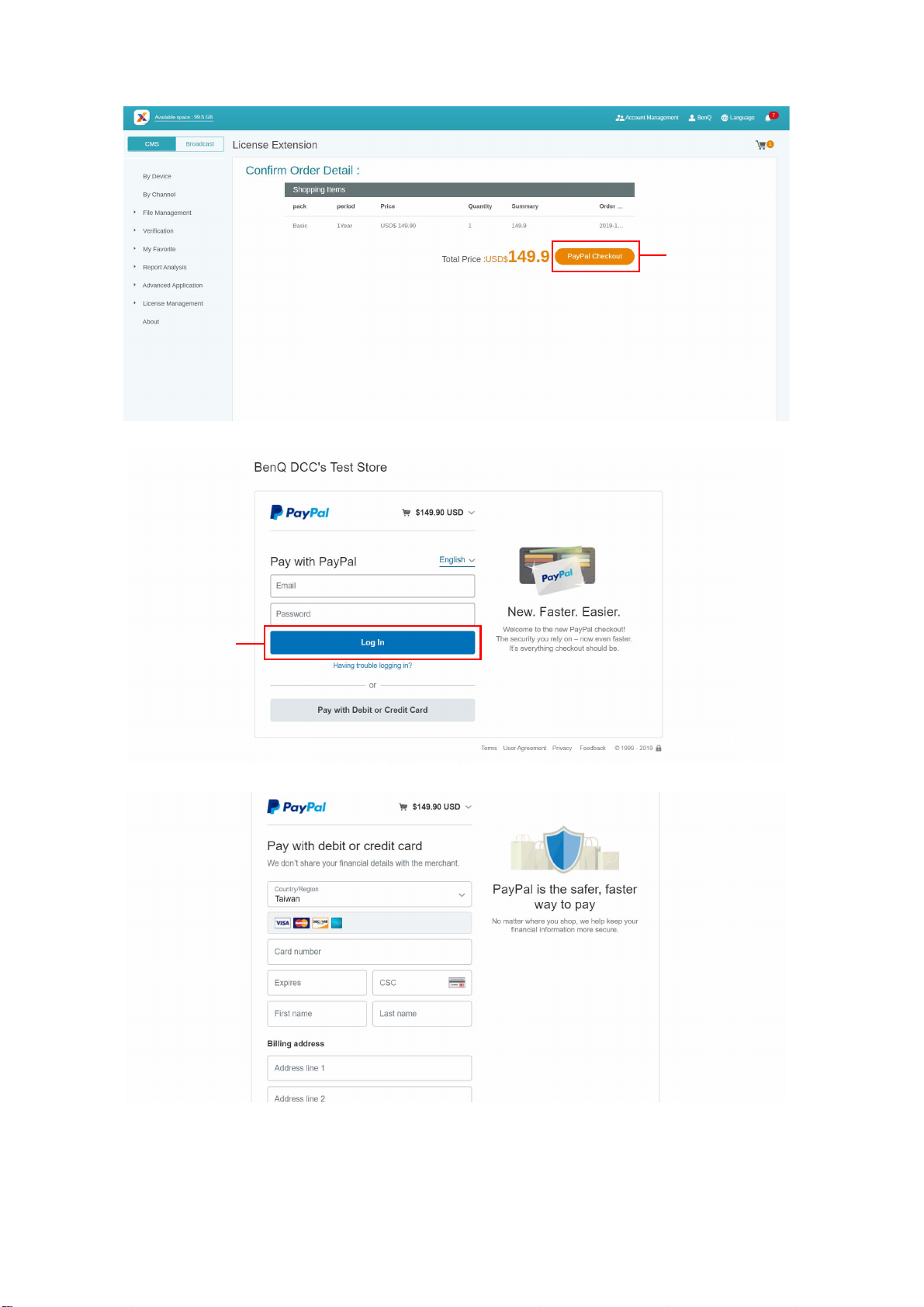
6. Po zaznaczeniu liczby i łącznej ceny kliknij opcję Finalizacja zakupu przez PayPal.
6
7
7. Zaloguj się do konta serwisu PayPal i dokonaj płatności.
8. Płatności możesz dokonać także przy użyciu karty kredytowej.
14 BenQ X-Sign
Page 15
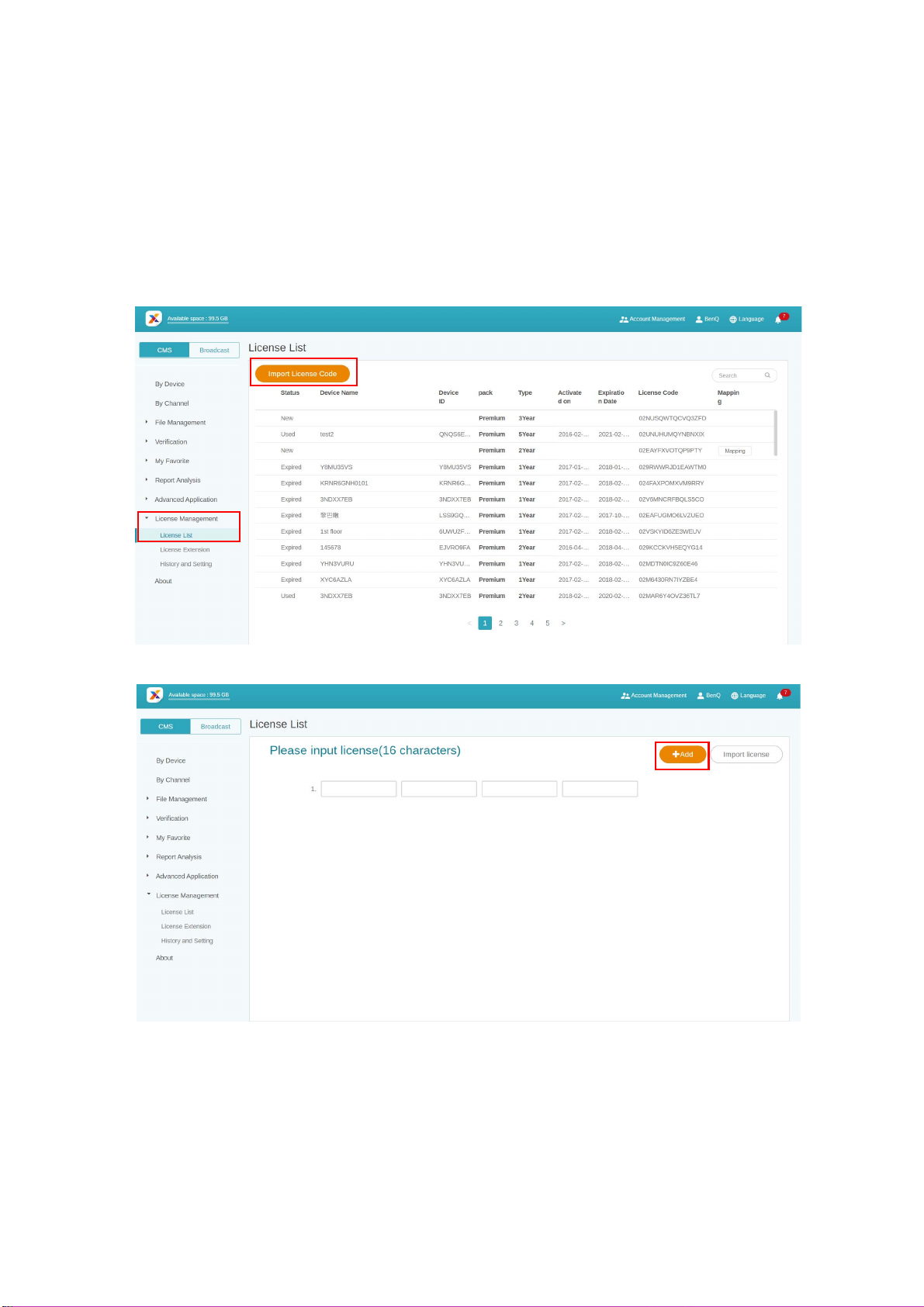
Importowanie licencji do X-Sign Manager
Zanim będzie można sterować urządzeniem lub zdalnym odtwarzaniem treści, należy
połączyć urządzenie z licencją w aplikacji X-Sign Manager.
1. Licencje należy zakupić bezpośrednio w aplikacji Manager lub u sprzedawcy firmy BenQ.
W przypadku zakupu przez aplikację Manager licencja zostanie wysłana bezpośrednio
od konta aplikacji Manager. W przypadku zakupu u sprzedawcy licencje należy
importować.
2. Przejdź do opcji Zarządzanie licencjami > Lista licencji i kliknij Importuj Kod licencji.
3. Wpisz tutaj kod licencji. Kliknij Dodaj, aby importować wiele licencji za jednym razem.
4. Po wprowadzeniu kodu licencji kliknij polecenie Importuj licencję.
5. Importowane licencje zostaną wyświetlone na liście licencji.
6. Możesz teraz rozpocząć łączenie licencji.
15 BenQ X-Sign
Page 16
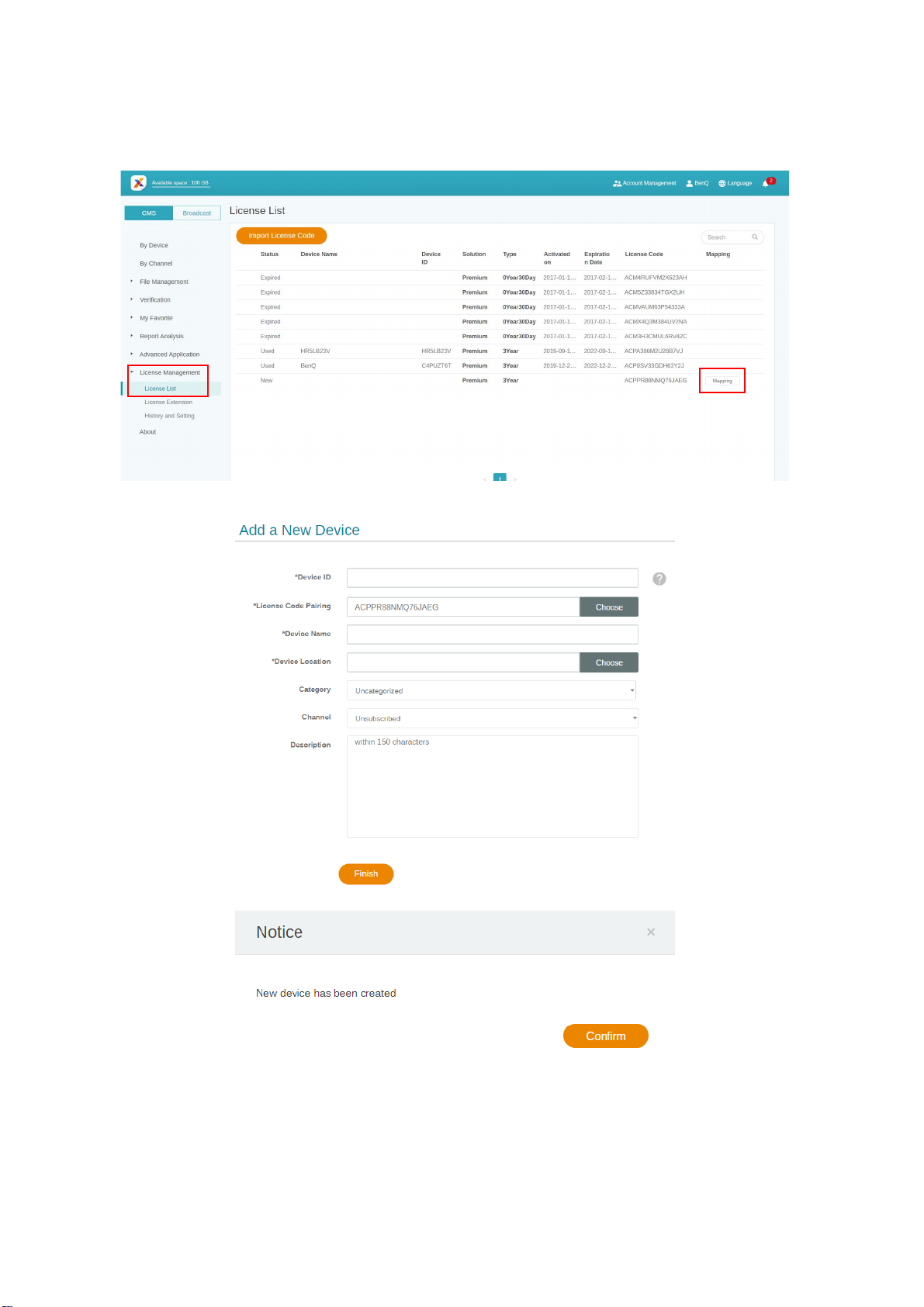
Mapowanie licencji
1. Aby zmapować licencję, przejdź do obszaru Zarządzanie licencjami > Lista licencji.
Kliknij Mapowanie, aby kontynuować.
2. Uzupełnij poniższe pola i kliknij Zakończ, aby zmapować licencję.
16 BenQ X-Sign
Page 17
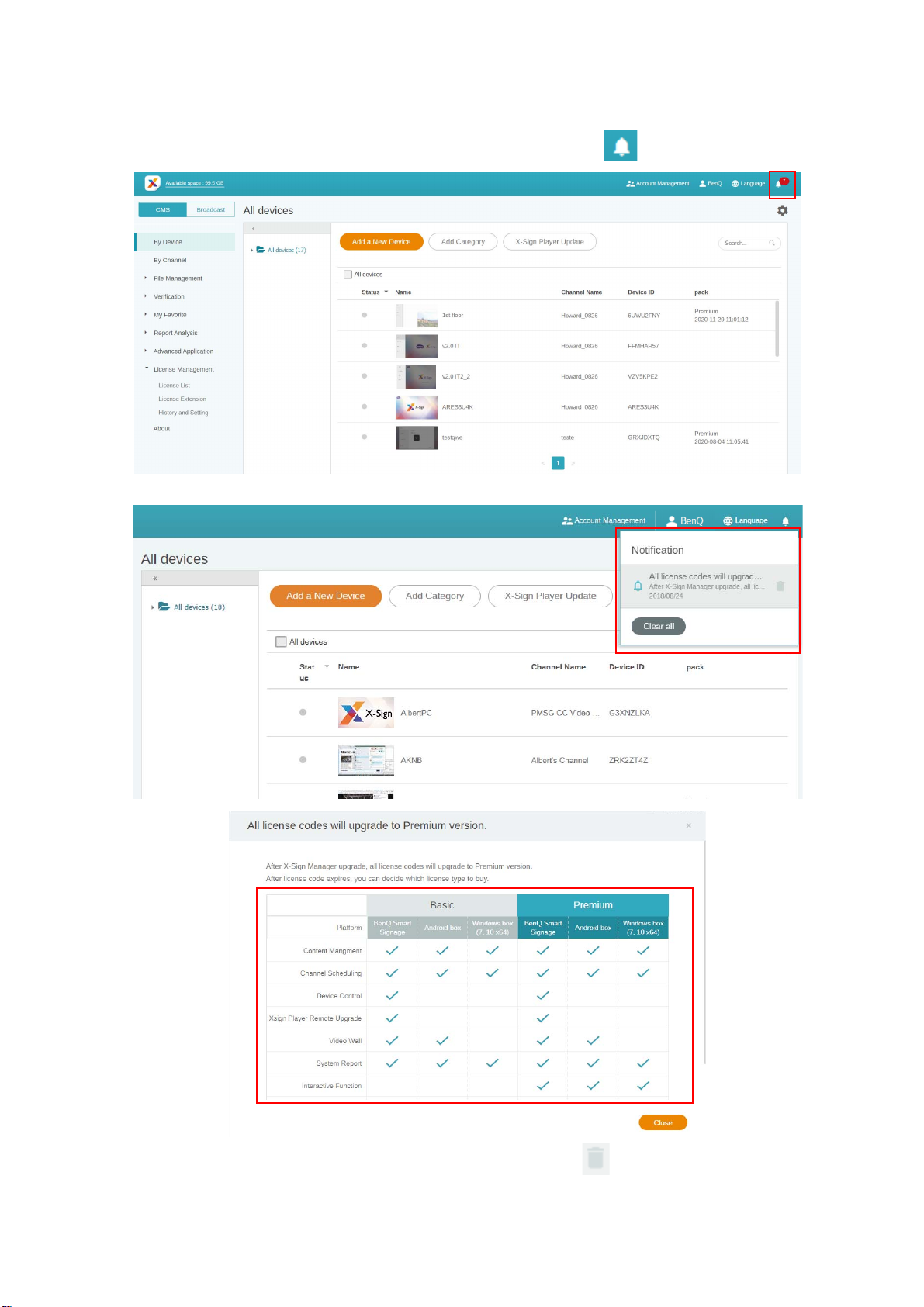
Sprawdzanie powiadomienia o aktualizacji Licencji
1. Aby sprawdzić powiadomienie o aktualizacji Licencji, kliknij w prawym górnym rogu.
2. Powiadomienia są wyświetlane. Kliknij, aby wyświetlić więcej informacji.
Uwaga: Powiadomienie można usunąć, klikając ikonę kosza . Kliknij Wyczyść wszystko,
aby usunąć wszystkie powiadomienia.
17 BenQ X-Sign
Page 18
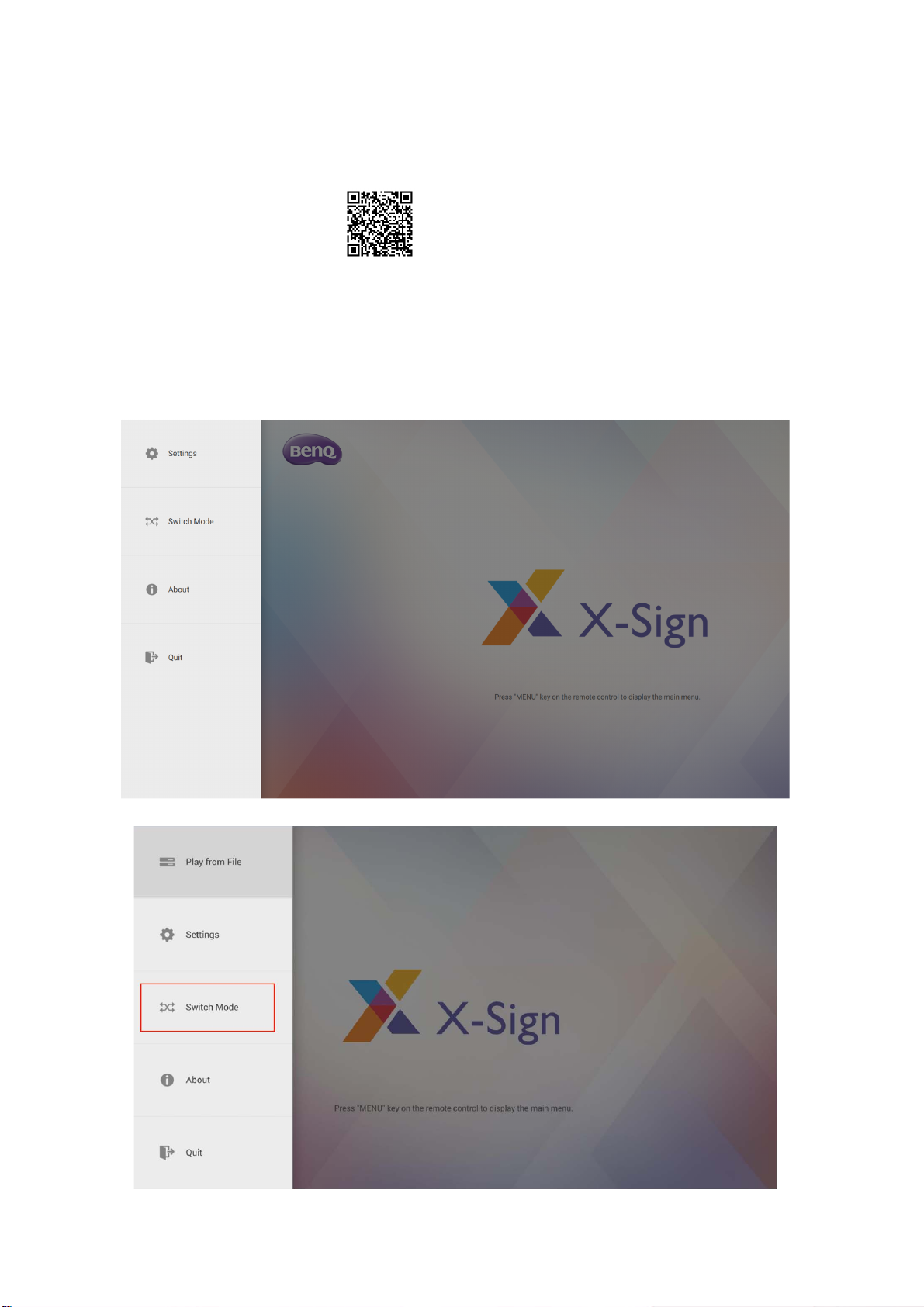
Manager
Parowanie urządzenia z X-Sign Manager
Obejrzyj wideo demonstracyjne:
Jeśli chcesz odtwarzać treści z Internetu lub sterować zdalnie wieloma urządzeniami, sparuj
urządzenie z aplikacją X-Sign Manager.
1. Uruchom aplikację X-Sign Player.
2. Naciśnij klawisz Esc w aplikacji Windows Player lub MENU na pilocie urządzenia, aby
wyświetlić pasek menu.
3. Wybierz polecenie Tryb przełącznika, aby przełączyć do trybu Manager.
18 BenQ X-Sign
Page 19
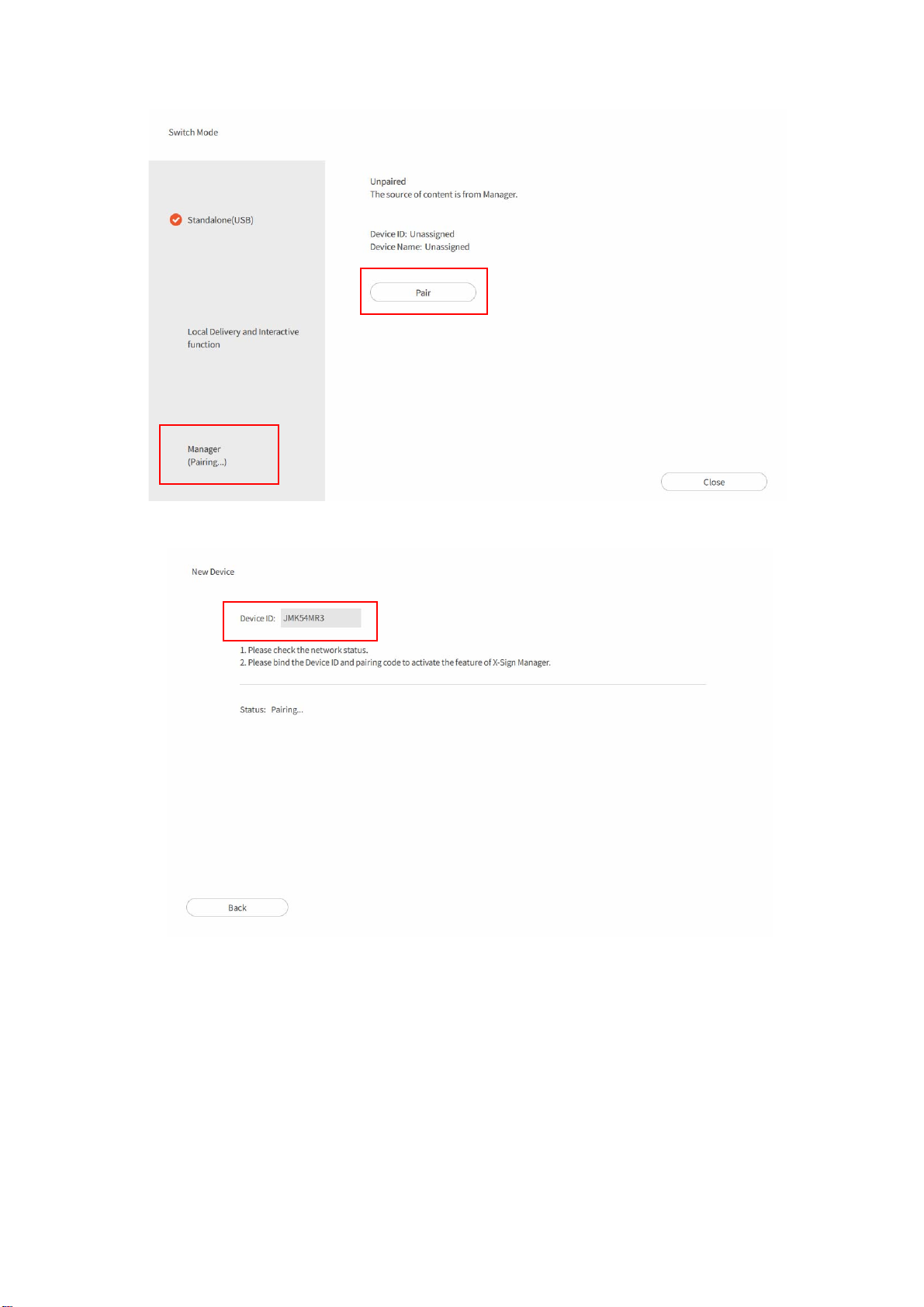
4. Wybierz opcję Paruj, aby rozpocząć parowanie.
5. Uzyskaj na tej stronie Identyfikator urządzenia, a następnie przejdź do aplikacji X-Sign
Manager, aby sparować licencję.
19 BenQ X-Sign
Page 20
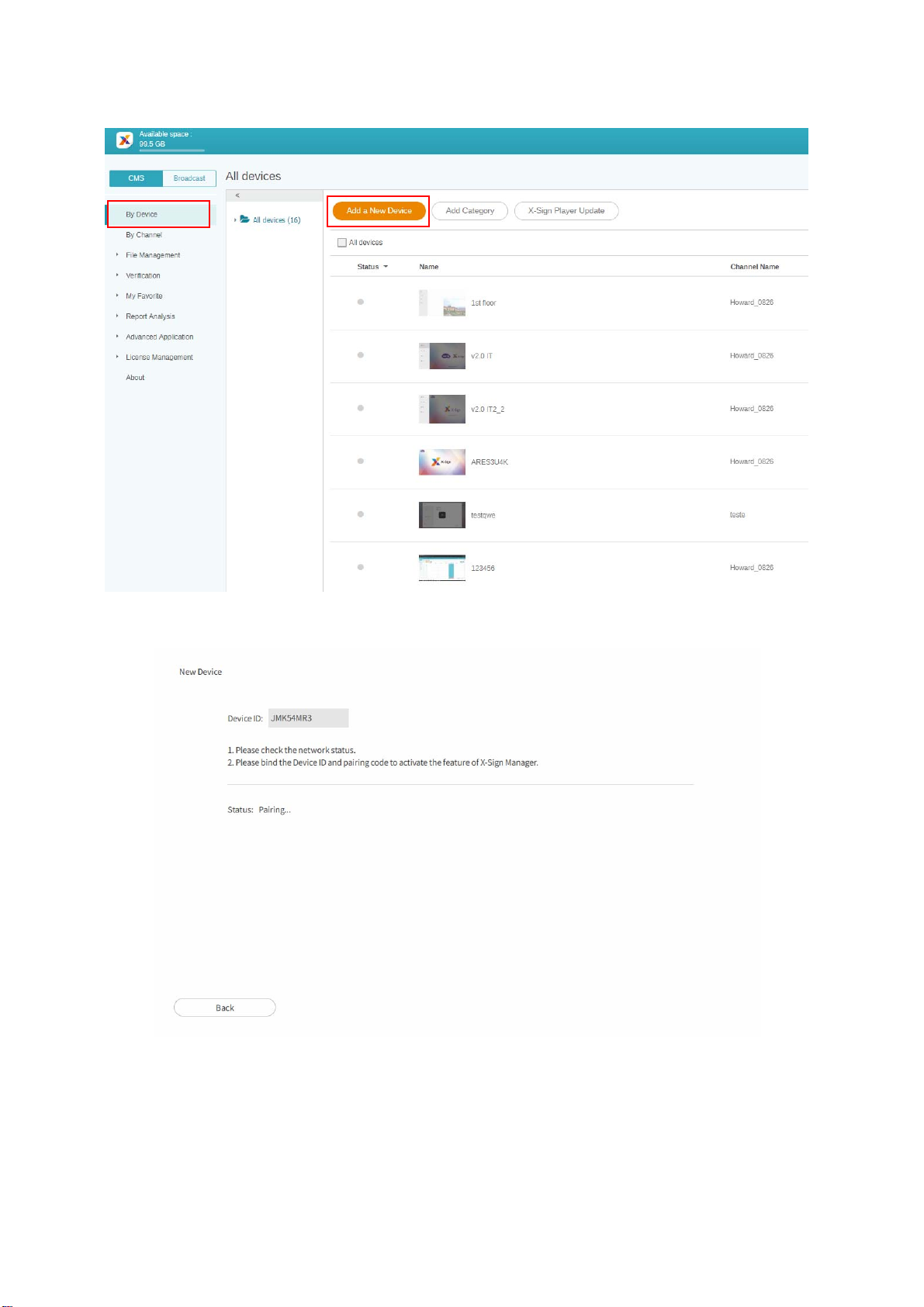
6. Przejdź do aplikacji X-Sign Manager. Następnie przejdź do opcji Wg urządzenia i
wybierz Dodaj nowe urządzenie.
7. Wprowadź wymagane dane zgodnie z zaleceniami niżej.
• Identyfikator urządzenia: dane urządzenia z aplikacji X-Sign Player.
• Kod licencji mapowania: Wybierz licencję, którą chcesz połączyć z urządzeniem.
Pamiętaj, aby wcześniej zakupić licencję i importować ją do aplikacji X-Sign Manager.
20 BenQ X-Sign
Page 21
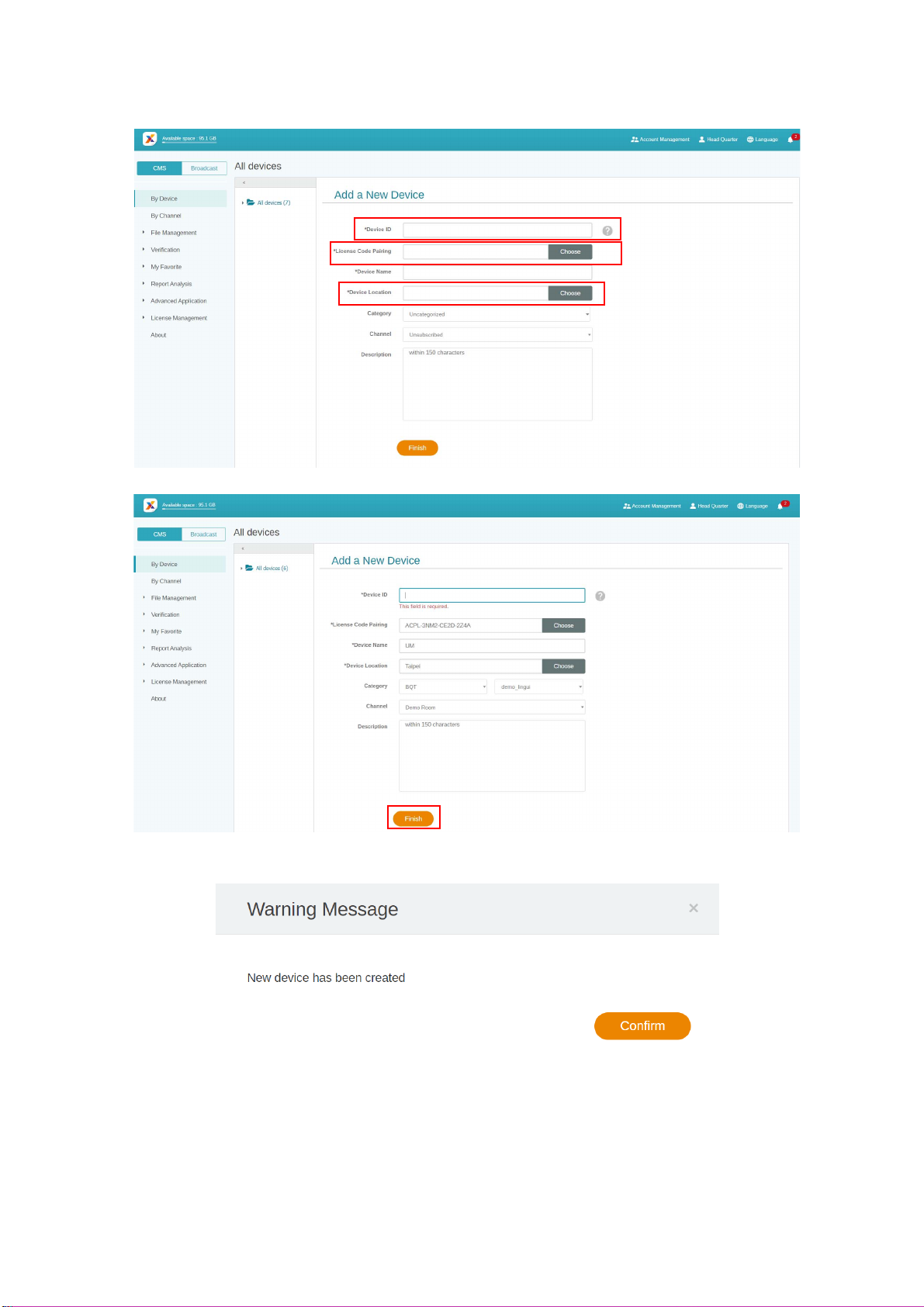
• Lokalizacja urządzenia: Wybierz miasto, w którym znajduje się urządzenie. Strefa
A
B
C
czasowa urządzenia (Android) musi być taka sama, jak ustawiona tutaj.
8. Po zakończeniu ustawień kliknij Zakończ, aby kontynuować.
9. Na ekranie zostanie wyświetlony komunikat „Utworzono nowe urządzenie”, gdy treść
cyfrowa zostanie poprawnie powiązana z aplikacją X-Sign Manager.
21 BenQ X-Sign
Page 22
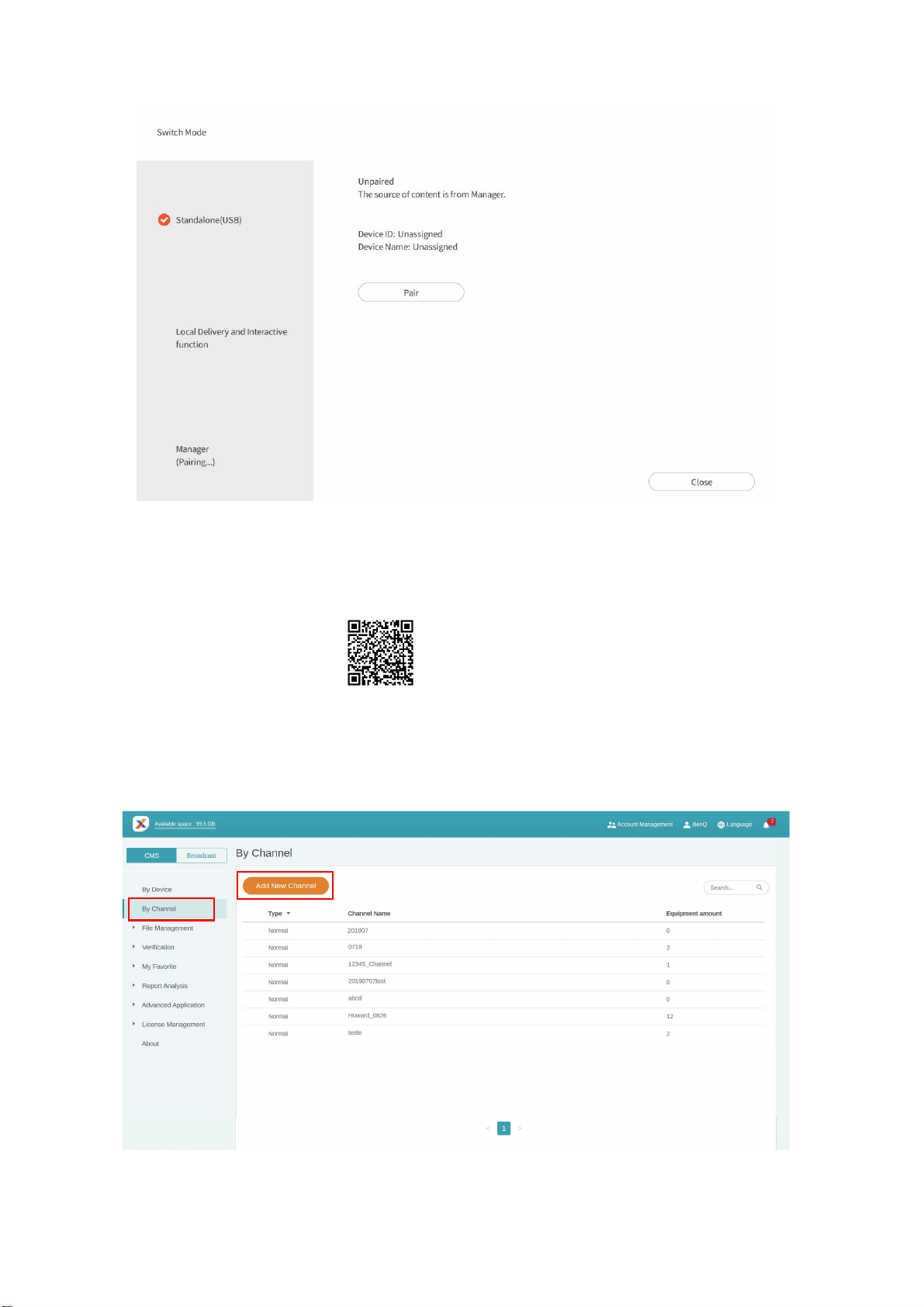
10. Zostanie również wyświetlony komunikat przedstawiony w treści cyfrowej.
A
B
11. Mo żna teraz sterować urządzeniem i odtwarzać treść zdalnie z aplikacji X-Sign
Manager.
Tworzenie kanału
Obejrzyj wideo demonstracyjne:
Wykonaj kroki od A do N, aby utworzyć kanał.
• A. Kliknij Przez kanał.
• B. Kliknij polecenie Dodaj nowy kanał, aby przejść do strony tworzenia.
• C. Wpisz nazwę kanału.
• D. Wybierz domyślną treść odtwarzania, gdy nie ma harmonogramu w tym kanale.
22 BenQ X-Sign
Page 23
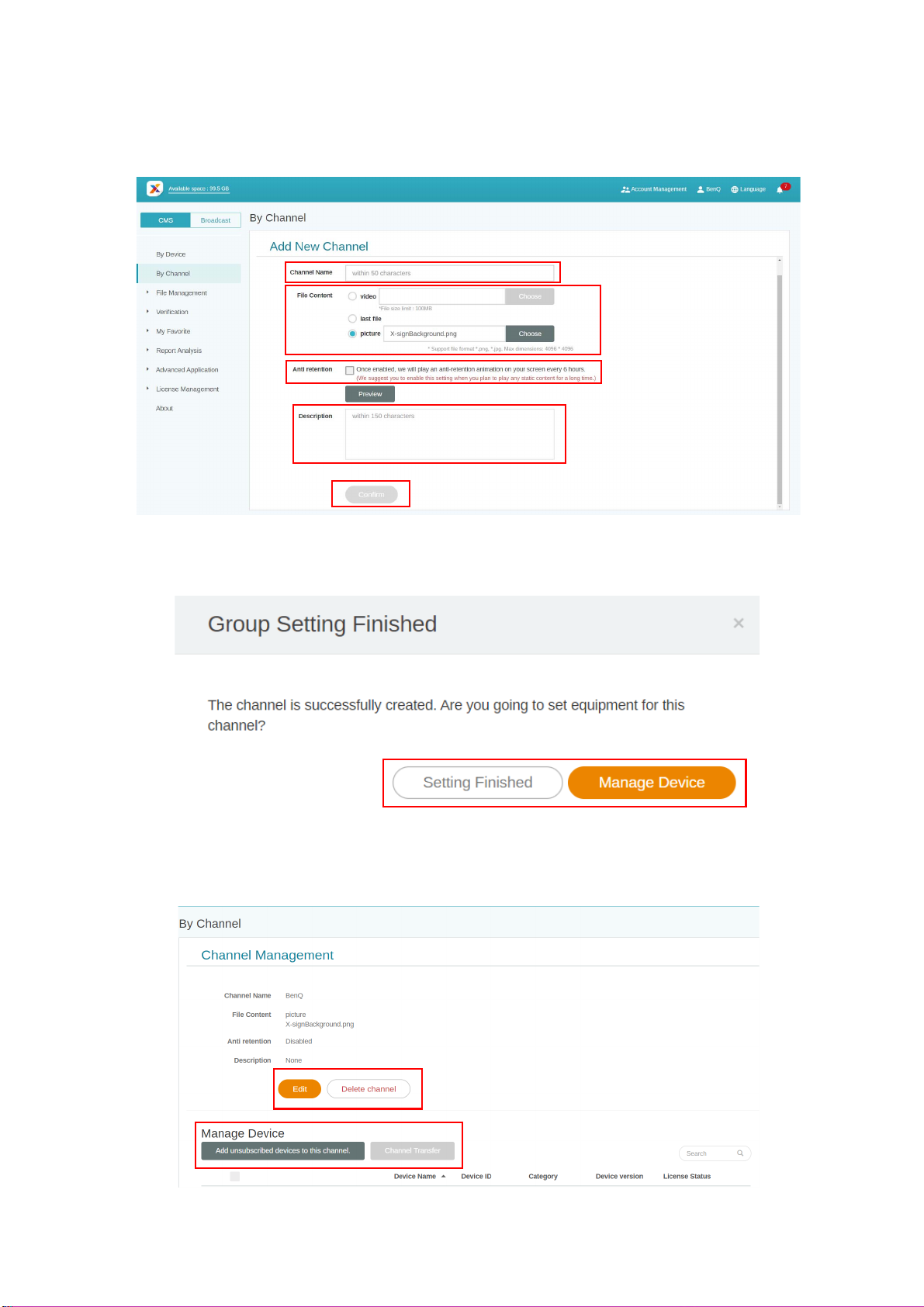
• E. Wybierz włączenie funkcji zapobiegania retencji obrazu.
C
D
E
F
G
H
I
J
K
• F. Podaj opis kanału.
• G. Kliknij Potwierdź, aby zakończyć stronę tworzenia.
• H. Wybierz, aby zakończyć ustawienia.
• I. Wybierz, aby dodać istniejące urządzenie do kanału.
• J. Zmień dane kanału.
• K. Dodaj istniejące urządzenie do kanału. Zostanie wyświetlona nowa strona.
23 BenQ X-Sign
Page 24
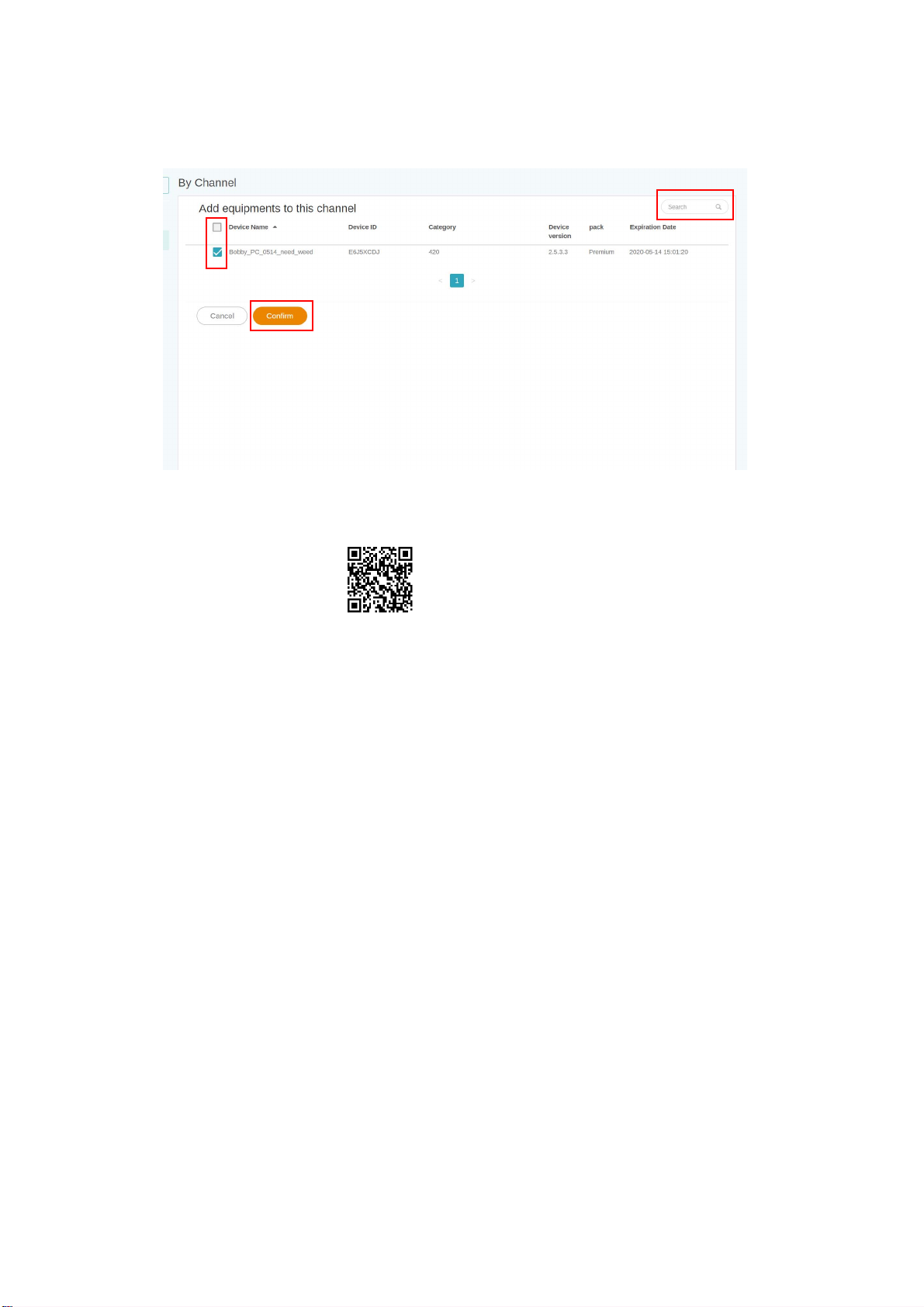
• L. Wybierz wiele urządzeń, aby dodać je do kanału.
L
M
N
• M. Możesz wyszukać nazwę urządzenia w pasku wyszukiwania.
• N. Kliknij Potwierdź, aby zakończyć operację.
Programowanie treści według kanału
Obejrzyj wideo demonstracyjne:
Za pomocą aplikacji X-Sign Manager można w łatwy sposób zdalnie odtwarzać tę samą treść
na wielu urządzeniach. Można również odtwarzać różne treści w wybranym czasie.
1. Należy się upewnić, że licencja urządzenia w kanale nie wygasła.
2. Przejdź do ustawienia Przez kanał, a następnie wybierz kanał, z którego ma być
odtwarzana treść.
24 BenQ X-Sign
Page 25
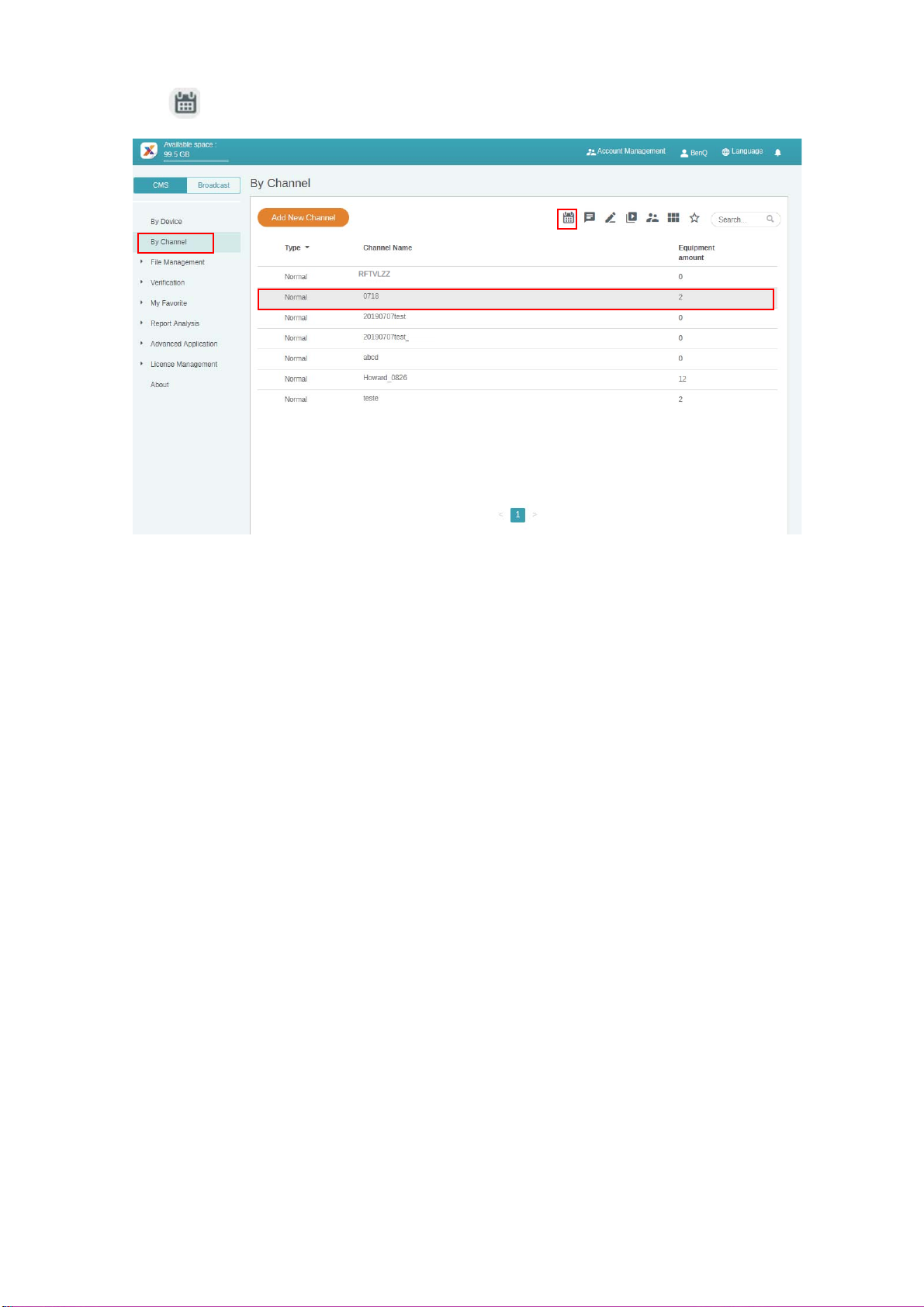
3. Kliknij . Zostanie wyświetlona strona zarządzania harmonogramem kanału. Kliknij
odcinek czasu, dla którego chcesz ustawić harmonogram.
4. Zostanie wyświetlone okno konfiguracji harmonogramu. Poniżej podane są niektóre
wymagane informacje.
A. Wybierz projekt, który chcesz odtwarzać w kanale. Upewnij się, że plik projektu został
uprzednio przesłany do aplikacji Manager.
B. Ustaw harmonogram odtwarzania treści.
C. Włącz, aby odtwarzać treść przez cały dzień.
D. Wybierz priorytet dla projektu. Jeśli projekt jest pilny, wybierz Wysoki dla
harmonogramu przerywanego. Harmonogram o wysokim priorytecie może nadpisać
harmonogram o normalnym priorytecie, powodując nachodzenie na siebie bloków czasu.
E. Włącz, aby odtwarzać treści okresowo.
F. T ut aj można ustawić czas. Należy ustawić datę końcową i wybrać powtarzanie wg dni
lub tygodni.
25 BenQ X-Sign
Page 26
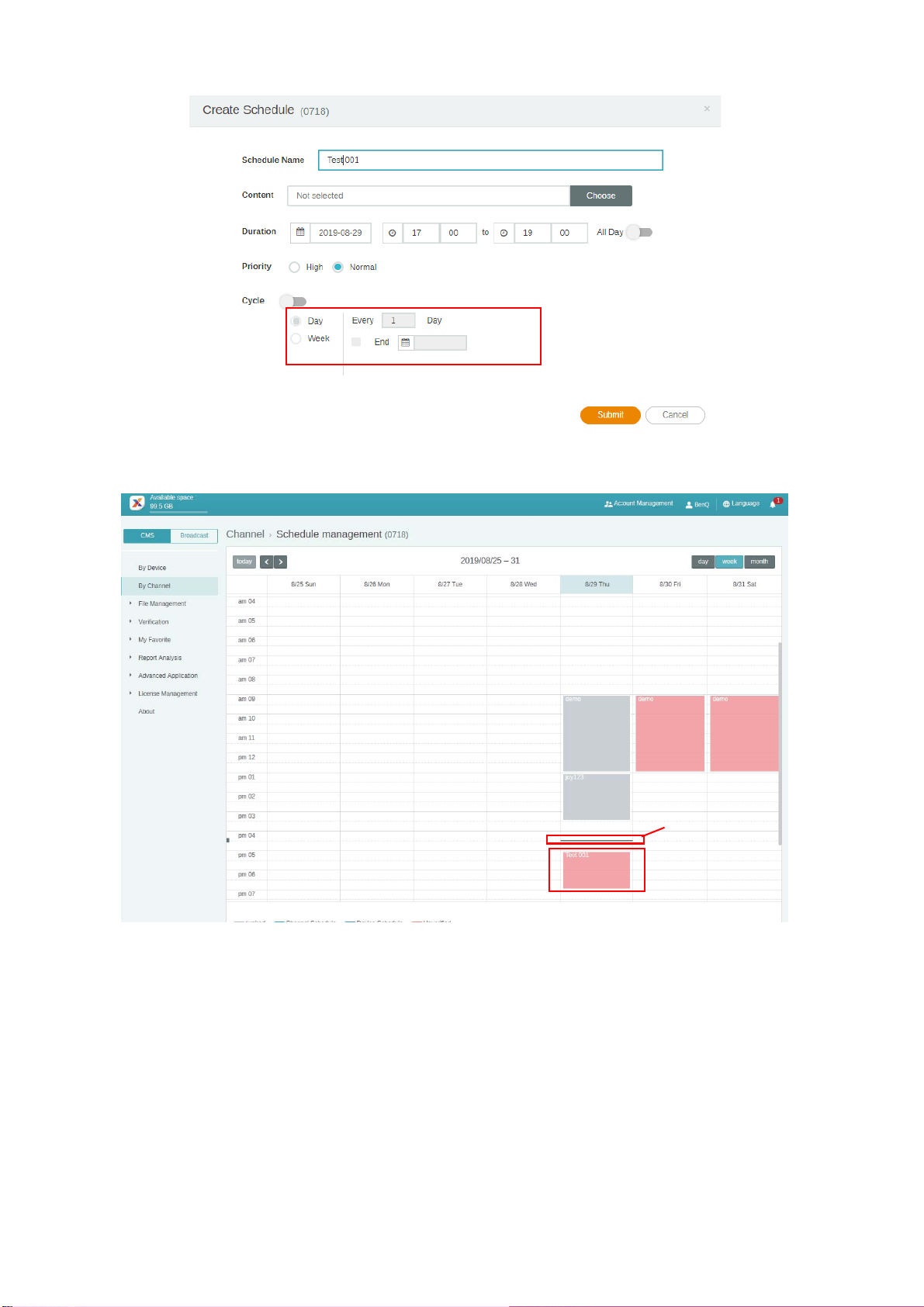
5. Po zakończeniu całej konfiguracji kliknij opcję Prześlij.
A
B
C
E
F
D
bieżący czas
6. Harmonogram zostanie wyświetlony na stronie zarządzania.
7. Kliknij dwukrotnie zdarzenie harmonogramu, aby zobaczyć stan urządzeń w kanale.
8. Bez względu na to, czy ustawiona jest opcja Wg urządzenia lub Przez kanał, można
utworzyć i edytować bloki czasu w harmonogramie, klikając je i przeciągając na miejsce.
26 BenQ X-Sign
Page 27
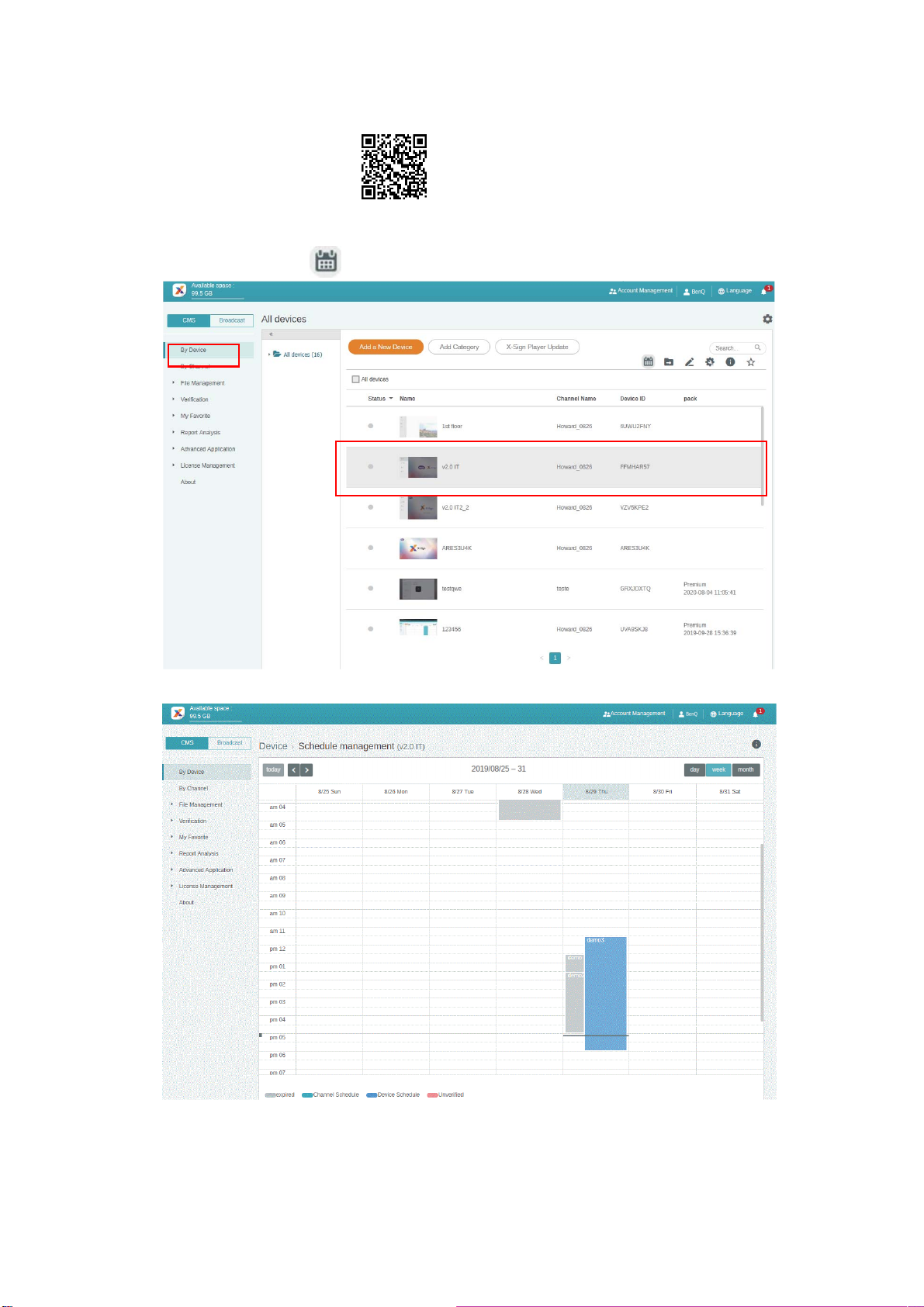
Programowanie treści wg urządzenia
Obejrzyj wideo demonstracyjne:
1. Przejdź do ustawienia Wg urządzenia, a następnie wybierz urządzenie, które ma
odtwarzać treść. Kliknij , aby przejść do strony zarządzania harmonogramem.
2. Kliknij odcinek czasu, dla którego chcesz ustawić harmonogram.
27 BenQ X-Sign
Page 28
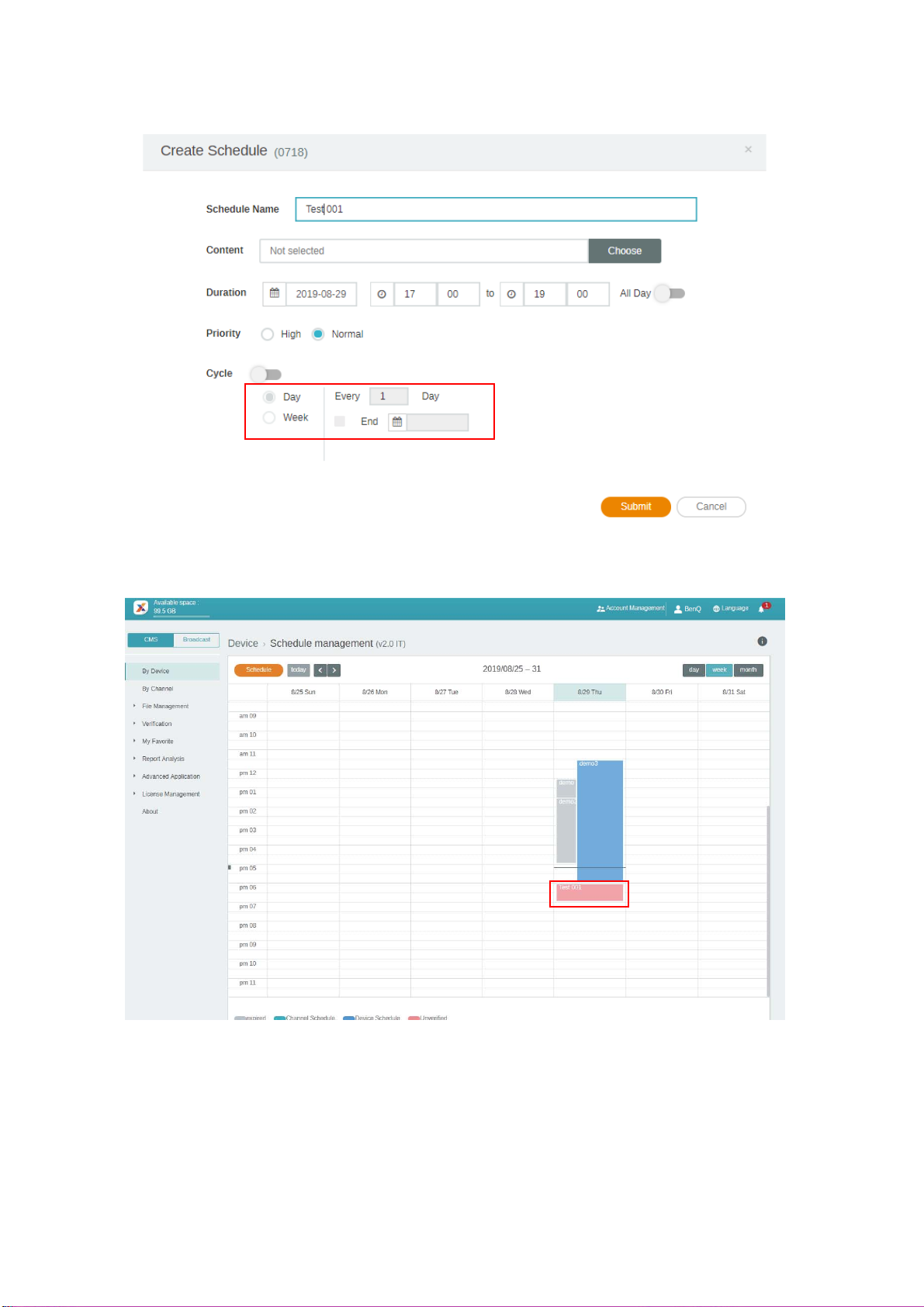
3. Zostanie wyświetlone okno konfiguracji harmonogramu. Więcej informacji A-F można
A
B
C
E
F
D
znaleźć w Programowanie treści według kanału na stronie 24.
4. Po zakończeniu całej konfiguracji kliknij opcję Prześlij.
5. Harmonogram zostanie wyświetlony na stronie zarządzania.
6. Bez względu na to, czy ustawiona jest opcja Wg urządzenia lub Przez kanał, można
utworzyć i edytować bloki czasu w harmonogramie, klikając je i przeciągając na miejsce.
28 BenQ X-Sign
Page 29
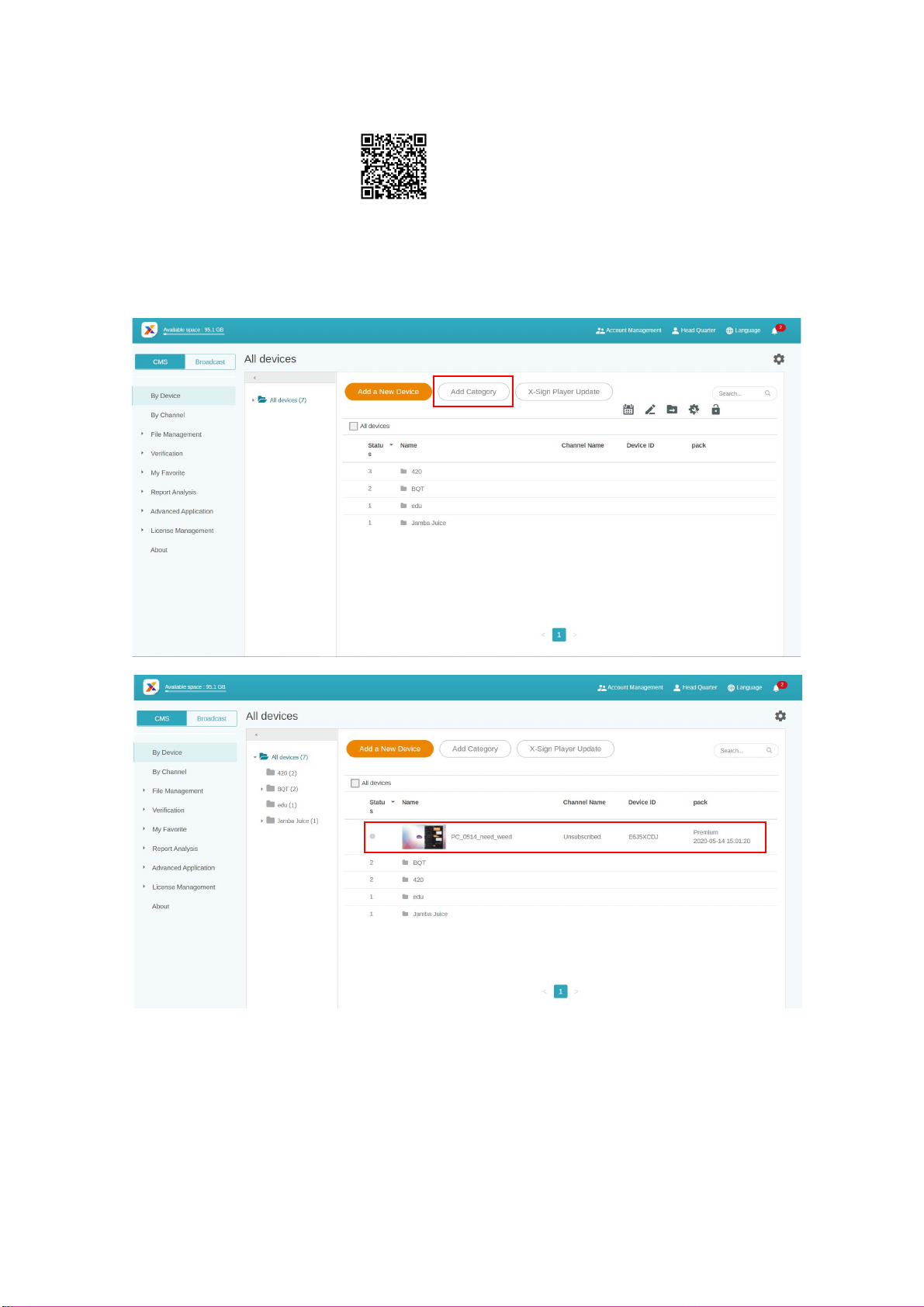
Edytowanie struktury zarządzania urządzeniami
Obejrzyj wideo demonstracyjne:
W aplikacji X-Sign Manager można zarządzać urządzeniami w ramach hierarchicznych
struktur, co ułatwia sterowanie wieloma urządzeniami.
1. Kliknij Dodaj kategorię, aby utworzyć folder.
29 BenQ X-Sign
Page 30
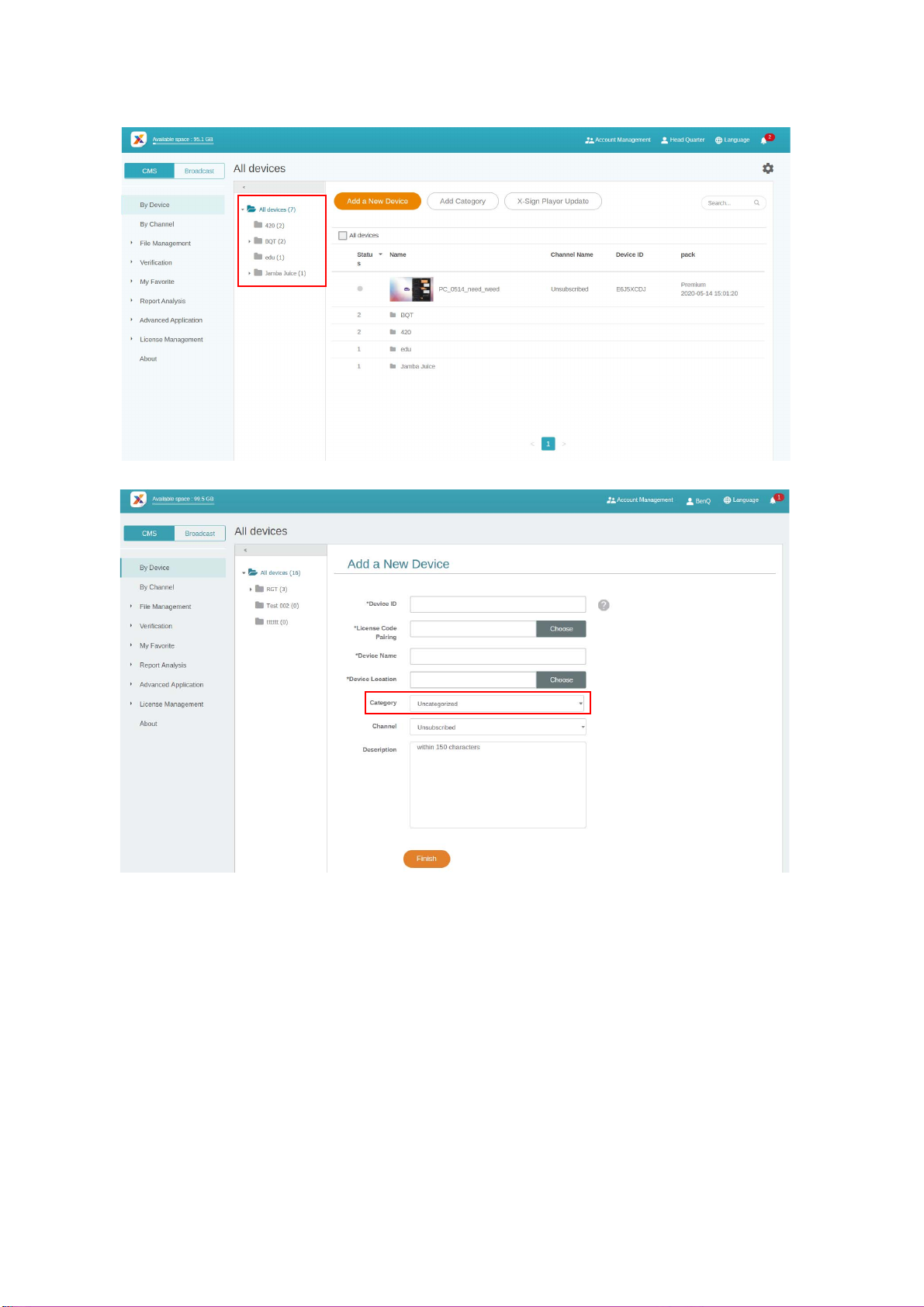
2. Po lewej stronie wyświetlana jest struktura folderów. Użytkownik może w łatwy sposób
tworzyć hierarchiczną strukturę folderów.
3. Kliknij Dodaj nowe urządzenie, a następnie przypisz je do odpowiedniej kategorii.
30 BenQ X-Sign
Page 31

4. Urządzenie zostanie wyświetlone we właściwym folderze.
5. W przypadku istniejących urządzeń kliknij , aby przenieść je do odpowiedniego
folderu.
6. Możesz teraz rozpocząć dostosowanie struktury urządzenia.
Zdalne przesyłanie Wiadomości w czasie rzeczywistym do wyświetlacza BenQ Smart Signage
Obejrzyj wideo demonstracyjne:
Korzystając z funkcji Wiadomości w czasie rzeczywistym w oknie Przez kanał można w
łatwy sposób wysłać wiadomość błyskawiczną do jednego lub wielu urządzeń. Nie wymaga
to edycji treści.
31 BenQ X-Sign
Page 32
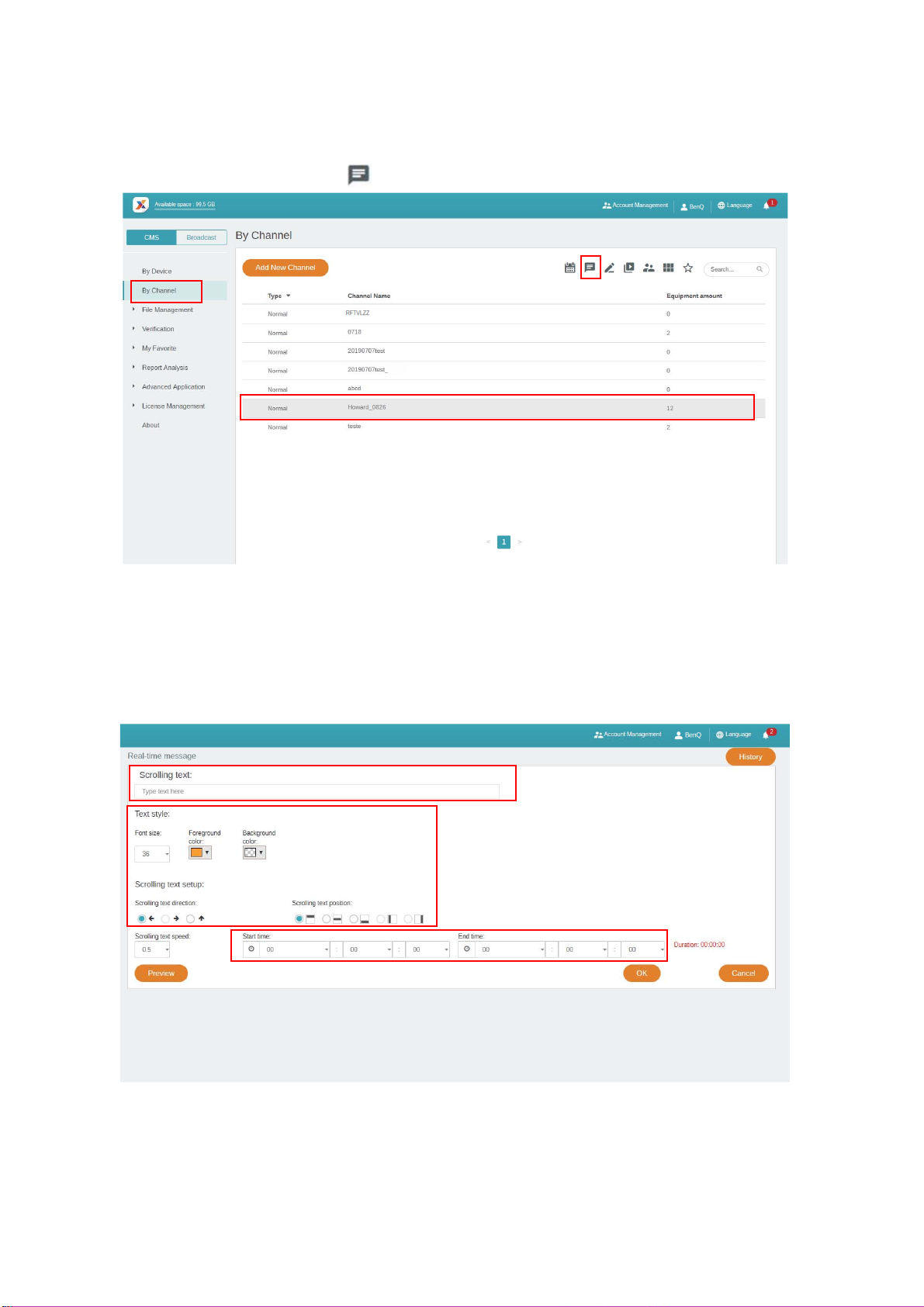
1. Upewnij się, że urządzenie zostało już połączone z aplikacją X-Sign Manager.
A
B
C
2. Utwórz jeden kanał i przenieś do niego urządzenia.
3. Przejdź do ustawienia Przez kanał i wybierz kanał, do którego chcesz wysłać
wiadomość. Następnie kliknij .
4. Zostanie wyświetlone strona ustawień komunikatu.
A. Wprowadź komunikat, który ma zostać wysłany.
B. Wybierz styl i układ wiadomości.
C. Ustaw czas odtwarzania wiadomości. Maksymalny czas odtwarzania komunikatu
wynosi 24 godziny.
5. Kliknij przycisk Podgląd, aby zobaczyć, jak wiadomość wygląda na wyświetlaczu.
6. Po zakończeniu ustawień kliknij OK.
32 BenQ X-Sign
Page 33

7. Aby zobaczyć rejestr każdego zdarzenia wiadomości w czasie rzeczywistym, kliknij
opcję Historia.
8. Można również zobaczyć jej stan, a nawet usunąć ją.
Zdalne sterowanie urządzeniem
Obejrzyj wideo demonstracyjne:
Za pomocą aplikacji X-Sign Manager można sterować urządzeniami zdalnie. Ta funkcja jest
zgodna tylko z urządzeniami serii BenQ Smart Signage.
1. Upewnij się, że urządzenie zostało już sparowane z aplikacją X-Sign Manager i jest w
trybie online.
2. Przejdź do ustawienia Wg urządzenia, a następnie wybierz urządzenie, którym chcesz
sterować i kliknij .
33 BenQ X-Sign
Page 34

3. Zostanie wyświetlone strona Sterowanie urządzeniami. Możesz kontrolować takie
opcje, jak Stan urządzenia/Ekran/Zasilanie/Głos/Inne (Wyczyść dane).
4. Tę stronę należy załadować ponownie po ustawieniu urządzenia, aby sprawdzić
najnowszy stan.
Zdalne aktualizowanie Odtwarzacza urządzenia
Obejrzyj wideo demonstracyjne:
Za pomocą aplikacji X-Sign Manager można w łatwy sposób zdalnie uaktualniać odtwarzacz
X-Sign Player na urządzeniach.
1. Przejdź do ustawienia Wg urządzenia, a następnie kliknij Aktualizacja odtwarzacza
X-Sign Player.
34 BenQ X-Sign
Page 35

2. Zostanie wyświetlona lista urządzeń dostępnych do aktualizacji. Wybierz urządzenia,
które chcesz uaktualnić.
3. Podczas aktualizacji proces odtwarzania zostanie na chwilę zatrzymany.
4. Po poprawnym uaktualnieniu urządzenia zostanie ono usunięte z listy. Na urządzeniu
zostanie zainstalowana najnowsza wersja odtwarzacza.
5. Jeśli urządzenie nie jest włączone, system odczeka, aż będzie ono włączono i wyśle do
niego żądanie aktualizacji.
6. Aby uaktualnić odtwarzacz, należy ponownie uruchomić urządzenie, w przeciwnym razie
nie będzie ono poprawnie odtwarzało treści. Przejdź do strony Sterowanie
urządzeniami i naciśnij Uruchom ponownie w obszarze Zasilanie. Więcej informacji
zawiera Zdalne sterowanie urządzeniem na stronie 33.
Zarządzanie systemem przywołującym
1. Aby zarządzać systemem przywołującym, wybierz Zaawansowana aplikacja > System
przywołujący.
35 BenQ X-Sign
Page 36

2. Aby zarządzać wywoływanym numerem, kliknij żądany panel.
3. Wprowadź numer odpowiadający danemu panelowi w widżecie kolejki w aplikacji X-Sign
Designer i kliknij Dalej.
36 BenQ X-Sign
Page 37

4. Bieżący numer do panelu jest widoczny na ekranie.
5. Numer można także edytować przy użyciu innych przycisków funkcyjnych .
6. Aby zrestartować numer w kolejce, wybierz opcję Restartowanie numeru i kliknij OK.
37 BenQ X-Sign
Page 38

7. Numer w kolejce zostanie zrestartowany.
8. Aby ustawić okres dla następnego numeru w kolejce, wybierz opcję Ustawianie okresu
numeru, wpisz numer i kliknij OK.
9. Okres numeru zostanie ustawiony.
10. Aby dowiedzieć się więcej na temat dodawania skrótu do pulpitu, wybierz opcję Skrót.
11. Aby się wylogować, wybierz opcję Wyloguj i kliknij OK.
38 BenQ X-Sign
Page 39

Uwaga:
Jeśli sprzęt nie jest w trybie online, zostanie wyświetlony komunikat „Błąd stanu sprzętu”.
Tworzenie tabeli API w aplikacji X-Sign Manager
1. Aby utworzyć tabelę API, wybierz opcję Zaawansowana aplikacja > Widżet API.
2. Utwórz konfigurację Widżetu API.
39 BenQ X-Sign
Page 40

3. Wprowadź ustawienia dla konfiguracji.
4. Utwórz tabelę źródłową dla API.
40 BenQ X-Sign
Page 41

5. Wybierz znaczniki z Json, umieszczając je w tabeli źródłowej. Kliknij Zapisz, aby
kontynuować tworzenie procesu.
6. Zostanie wyświetlony komunikat ostrzegawczy. Kliknij Tak, aby kontynuować.
41 BenQ X-Sign
Page 42

7. Można wyświetlić podgląd wybranej części tabeli. Kliknij dalej, aby kontynuować.
8. Tabela źródłowa została pomyślnie utworzona.
42 BenQ X-Sign
Page 43

Ustawianie weryfikacji
Obejrzyj wideo demonstracyjne:
Funkcja Weryfikacja w aplikacji X-Sign Manager służy do kontroli treści i harmonogramów,
które mają być odtwarzane w aplikacji X-Sign Player.
Pliki
Przed udostępnieniem pliku publicznie musi go sprawdzić administrator. Dopiero, gdy
administrator kliknie polecenie Zatwierdź, można dodać plik do harmonogramu.
W celu weryfikacji pliku:
1. Przejdź do obszaru Weryfikacja > Pliki, aby sprawdzić pliki przesłane za pośrednictwem
aplikacji X-Sign Designer.
43 BenQ X-Sign
Page 44

2. Wybierz plik, który ma zostać zatwierdzony lub odrzucony, a następnie kliknij Zatwierdź
lub Odrzuć.
3. W przypadku odrzucenia pliku, który ma być dodany do harmonogramu, należy podać
przyczynę odrzucenia. Jest to pole wymagane. Kliknij przycisk Prześlij, aby
kontynuować.
4. Plik znajduje się aktualnie w sekcji zatwierdzonej (lub odrzuconej).
44 BenQ X-Sign
Page 45

Harmonogramy
Po ustawieniu zaplanowanego czasu musi go sprawdzić administrator. Jeśli zaplanowany
czas nie jest odpowiedni, administrator może odrzucić harmonogram. Dopiero, gdy
administrator kliknie polecenie Zatwierdź, można odtworzyć plik zgodnie z zaplanowanym
czasem w aplikacji X-Sign Player.
W celu weryfikacji harmonogramu:
1. Przejdź do opcji Weryfikacja > Harmonogramy, aby sprawdzić harmonogram(y).
2. Wybierz harmonogram, który ma zostać zatwierdzony lub odrzucony, a następnie kliknij
polecenie Zatwierdź lub Odrzuć.
3. W przypadku odrzucenia zaplanowanego czasu należy podać przyczynę odrzucenia.
Jest to pole wymagane. Kliknij przycisk Prześlij, aby kontynuować.
45 BenQ X-Sign
Page 46

4. Plik znajduje się aktualnie w sekcji zatwierdzonej (lub odrzuconej).
5. Klikając , można wyświetlić podgląd pliku przesłanego z aplikacji X-Sign Designer.
46 BenQ X-Sign
Page 47

6. Plik można wyświetlić w aplikacji X-Sign Player i edytować harmonogram. Kliknij opcję
Zatwierdź i publikuj lub Odrzuć, aby kontynuować.
Uzyskiwanie powiadomienia systemu
1. Przejdź do opcji Zaawansowana aplikacja > Powiadomienie systemu.
2. Włącz Powiadomienie systemu.
Użytkownik będzie powiadamiany, gdy urządzenie znajdzie się następujących
sytuacjach.
• Gdy czas urządzenia nie może być zsynchronizowany z czasem systemowym aplikacji
Manager, urządzenie nie może poprawnie odtwarzać treści.
a. Stanowczo zalecamy włączenie usługi automatycznej synchronizacji czasu w
urządzeniu.
47 BenQ X-Sign
Page 48

b. Upewnij się, że została ustawiona ta sama lokalizacja aplikacji Manager i urządzenia.
• Gdy urządzenie jest uwzględnione w harmonogramie, ale nie działa online, nie może
odtwarzać treści poprawnie.
• Licencja urządzenia ma wkrótce wygasnąć.
48 BenQ X-Sign
Page 49

• Naciśnij , aby dodać więcej odbiorców. Domyślnie jest to tylko administrator.
49 BenQ X-Sign
Page 50

Niezwłoczna aktualizacja stanu urządzenia
W przypadku zmiany stanu urządzenia strony w aplikacji X-Sign Manager zostaną
automatycznie częściowo odtworzone. Poniżej przedstawione są trzy części, które wykonują
automatyczne częściowe odświeżanie:
1. Aktywny stan urządzenia: Przejdź do opcji Wg urządzenia, stan online/offline zostanie
automatycznie wyświetlony na stronie.
2. Stan sterowania urządzeniem: Przejdź do opcji Wg urządzenia, wybierz urządzenie,
którego stan chcesz wyświetlić i kliknij . Stan online/offline zostanie automatycznie
wyświetlony na stronie.
50 BenQ X-Sign
Page 51

3. Postęp pobierania harmonogramu: Wartość procentowa pobierania i wynik będą
odświeżane automatycznie.
Raport odtwarzacza (dowód odtwarzania)
1. Przejdź do obszaru Lista plików, wybierz plik i kliknij .
51 BenQ X-Sign
Page 52

2. Aplikacja X-Sign rejestruje historię odtwarzania każdego pliku w każdym urządzeniu.
Kliknij opcję Eksportuj, a następnie raport Player zostanie wyeksportowany jako plik .xls
lub .xlsx.
Korzystanie z aplikacji Designer Express
1. Wszystkie projekty utworzone w aplikacji Designer Express zostaną zapisane na liście
wersji roboczych. Biblioteka multimediów, w której zapisywane są zasoby, może
przyspieszyć Twój projekt. Kliknij Nowy projekt, aby przejść do strony edycji szablonu
aplikacji Designer Express.
2. Kliknij przycisk Potwierdź, aby kontynuować.
52 BenQ X-Sign
Page 53

3. Aby dodać nową stronę, kliknij +Dodaj stronę.
4. Dodaj obraz z obszaru Plik lokalny na pierwszą stronę.
5. Dodaj obraz z obszaru Biblioteka multimediów na drugą stronę.
53 BenQ X-Sign
Page 54

6. Zapisz ten projekt na liście wersji roboczych i prześlij do obszaru Lista plików.
Następnie poczekaj na zgodę administratora.
7. Utworzony właśnie projekt wyświetli stan zatwierdzenia w obszarze Lista plików.
8. Następnie można ustawić harmonogram dla tego projektu.
54 BenQ X-Sign
Page 55

Designer
Tworzenie pliku nowego projektu w aplikacji X-Sign Designer
Obejrzyj wideo demonstracyjne:
Aplikacja X-Sign Designer pozwala na utworzenie własnego projektu ze spersonalizowanymi
funkcjami.
• Po zalogowaniu się do konta można przesłać treść poprzez aplikację X-Sign Manager.
• Możesz także skorzystać z aplikacji X-Sign Designer bez konieczności logowania się do
konta, klikając polecenie Rozpocznij teraz. Nie możesz przesłać treści w aplikacji X-Sign
Manager, dopóki nie zalogujesz się do konta. Zapoznaj się z Przesyłanie treści z aplikacji
Designer na stronie 58, aby uzyskać więcej informacji.
55 BenQ X-Sign
Page 56

Aby utworzyć plik nowego projektu w aplikacji X-Sign Designer:
A
B
C
D
1. Uruchom oprogramowanie i kliknij Nowy projekt.
2. Aby spersonalizować ustawienia projektu, zdefiniuj następujące elementy:
A. Lokalizacja projektu — Wybierz folder, w którym chcesz zapisać projekt.
B. Nazwa projektu — Utwórz nazwę dla swojego projektu.
C. Orientacja i rozdzielczość projektu — Wybierz układ i rozmiar projektu.
D. Obszar panelu — Zdefiniuj to ustawienie, jeśli chcesz utworzyć projekt Ściany wideo.
3. Wybierz Potwierdź, aby utworzyć plik nowego projektu.
56 BenQ X-Sign
Page 57

4. Aby zmienić ustawienia projektu po jego utworzeniu, kliknij Modyfikuj na panelu Strona.
5. Aby zaimportować pliki multimedialne do projektu, kliknij przycisk Obraz lub Wideo na
panelu Podstawowe narzędzia.
6. Wybierz plik multimedialny do zaimportowania i kliknij Otwórz.
57 BenQ X-Sign
Page 58
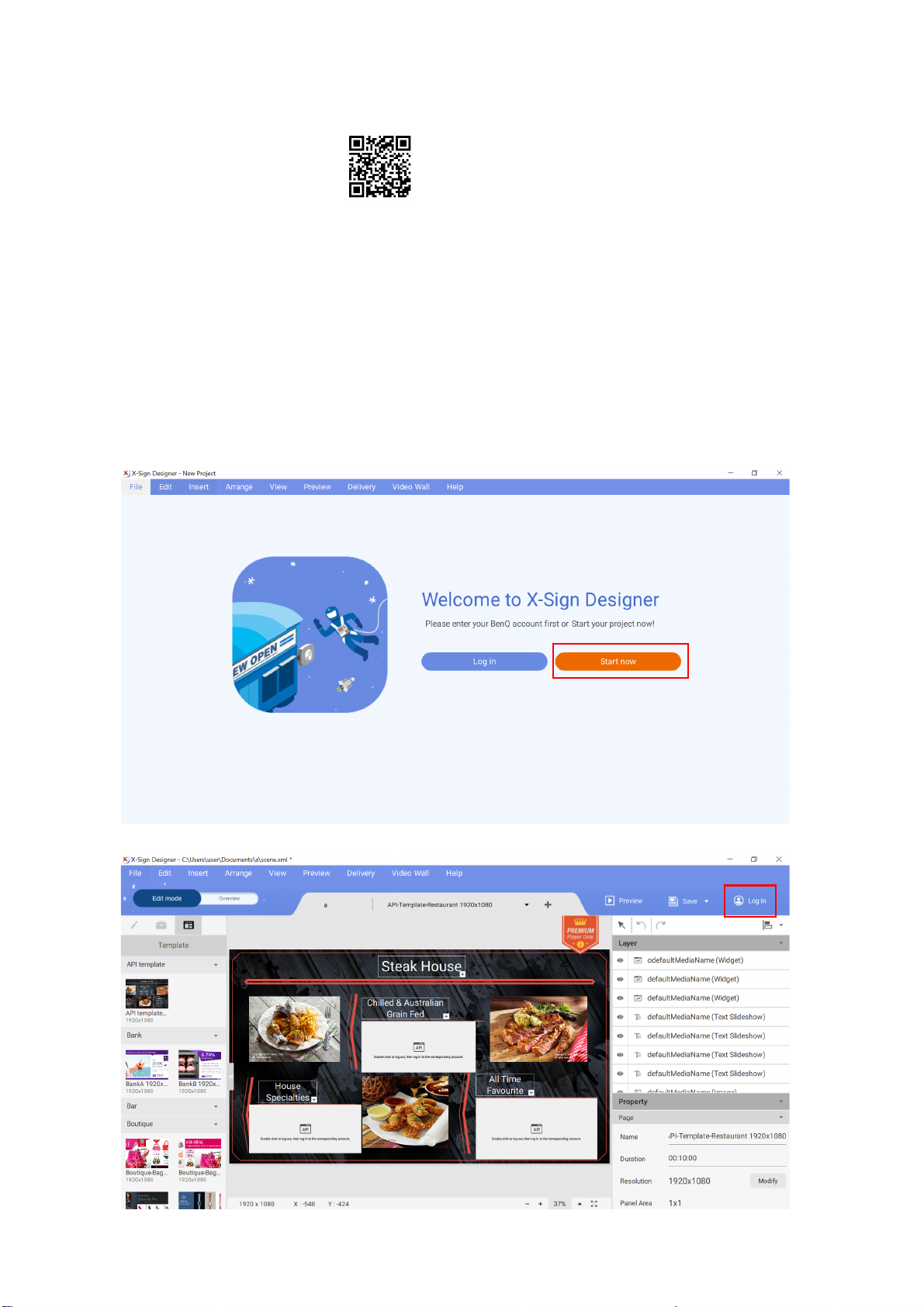
Przesyłanie treści z aplikacji Designer
Obejrzyj wideo demonstracyjne:
Za pomocą aplikacji X-Sign Designer można przesyłać treść bezpośrednio do aplikacji
Manager. Nie jest konieczne zapisywanie projektu i oddzielne przesyłanie go.
Uwaga:
• Potrzebne jest konto aplikacji X-Sign Manager. Więcej informacji zawiera Rejestracja konta
dla X-Sign Manager (Administrator) na stronie 5.
• Upewnij się, że konto ma uprawnienia do przesyłania plików.
1. Możesz także skorzystać z aplikacji X-Sign Designer bez konieczności logowania się do
konta, klikając polecenie Rozpocznij teraz. Nie możesz przesłać treści w aplikacji X-Sign
Manager, dopóki nie zalogujesz się do konta.
2. Naciśnij przycisk Zaloguj, aby zalogować się do konta X-Sign Manager.
58 BenQ X-Sign
Page 59

3. Po zalogowaniu zostaną wyświetlone informacje o koncie użytkownika.
4. Po zakończeniu przygotowywania treści naciśnij polecenie Zapisz i wgraj.
5. W aplikacji Manager zostanie automatycznie wyświetlona lista plików. Wybierz ścieżkę
do zapisania plików, a następnie naciśnij polecenie Potwierdź.
59 BenQ X-Sign
Page 60

6. Aplikacja Designer automatycznie prześle plik do aplikacji Manager.
A
B
C
D
E
F
Uwaga: Aby zmodyfikować plik, należy wybrać tę samą ścieżkę i przesłać plik ponownie.
Aplikacja Designer wyśle tylko część, która została zmieniona, a nie cały plik.
7. Dopiero, gdy administrator zatwierdzi plik, można dodać plik do harmonogramu. Więcej
informacji zawiera Ustawianie weryfikacji na stronie 43.
Można teraz przejść do aplikacji X-Sign Manager, aby utworzyć plan wyświetlania treści.
Tworzenie treści w aplikacji X-Sign Designer
Po otwarciu nowego projektu można rozpocząć personalizację jego treści. Poniżej
przedstawiono podstawowe ustawienia stosowane do tworzenia treści w aplikacji X-Sign
Designer.
Aby utworzyć treść w aplikacji X-Sign Designer:
1. Kliknij przycisk , aby otworzyć panel Podstawowe narzędzia. Panel Podstawowe
narzędzia umożliwia dodawanie do strony tekstu, elementów multimedialnych i kształtów.
Aby dodać nowy element w obszarze roboczym, kliknij jedną z następujących ikon:
60 BenQ X-Sign
Page 61

A. Tekst — Umożliwia dodanie na stronie nowego pola tekstowego. Aby zmienić tekst,
A
B
CD
E
F
G
H
J
K
L
M
kliknij dwukrotnie pole tekstowe.
B. Obraz — Umożliwia dodanie na stronie nowego pola ograniczającego obrazu.
Automatycznie zostanie otwarte okno umożliwiające wybranie obrazu z dysku. Po
wybraniu kliknij Otwórz.
C. Wideo — Umożliwia dodanie na stronie nowego pola ograniczającego wideo.
Automatycznie zostanie otwarte okno umożliwiające wybranie pliku wideo z dysku. Po
wybraniu kliknij Otwórz.
D. Prostokąt — Umożliwia dodanie na stronie nowego prostokąta. Na panelu
Zawartość można zmienić kolor, obramowanie i cień.
E. Owal — Umożliwia dodanie na stronie nowego okrągłego pola ograniczającego. Na
panelu Zawartość można zmienić kolor, obramowanie i cień.
F. Linia — Dodaj na stronie nową linię prostą. Dostosuj kolor na panelu Zawartość.
2. Kliknij przycisk , aby otworzyć panel Widżety. Panel Widżety umożliwia
umieszczanie na stronie określonych widżetów. Aby dodać widżet w obszarze roboczym,
kliknij jedną z następujących ikon:
A. Zegar — Umożliwia dodanie na stronie zegara. Wskazywany jest czas dla regionu
ustawionego w urządzeniu. Ustawienia można zmienić na panelu Zegar i na panelu
Zawartość.
B. Pogoda — Umożliwia dodanie na stronie prognozy pogody. Pokazywana jest
prognoza dla regionu ustawionego w urządzeniu. Ustawienia można zmienić na panelu
Pogoda i na panelu Zawartość.
61 BenQ X-Sign
Page 62

C. Pokaz slajdów z wideo — Umożliwia dodanie na stronie nowego pokazu slajdów z
A
B
plikami wideo. Więcej informacji zawiera Tworzenie pokazu slajdów z obrazami lub wideo
na stronie 72.
D. Pokaz slajdów z obrazami — Umożliwia dodanie na stronie nowego pokazu slajdów
z obrazami. Więcej informacji zawiera Tworzenie pokazu slajdów z obrazami lub wideo
na stronie 72.
E. Kod QR — Umożliwia dodanie na stronie kodu QR prowadzącego do zewnętrznej
strony internetowej. Ustawienia można zmienić na panelu Kod QR i na panelu
Zawartość.
F. Sieć Web — Umożliwia dodanie na stronie strony internetowej. Ustawienia można
zmienić na panelu Sieć Web i na panelu Zawartość.
G. RSS — Umożliwia dodanie na stronie źródła RSS. Ustawienia można zmienić na
panelu RSS, na panelu Zawartość i na panelu Konfiguracja RSS.
H. Połączenie danych — Umożliwia dodanie na stronie dokumentu z danymi. Dane
bazują na dokumencie csv zapisanym online. Ustawienia można zmienić na panelu
Połączenie bazy danych, na panelu Ustawienia i na panelu Zawartość.
J. Pokaz slajdów z tekstem — Umożliwia dodanie na stronie tekstu neonu. Ustawienia
można zmienić na panelu Neon, na panelu Zawartość, na panelu Karuzela i na panelu
Przejścia.
K. System przywołujący — Umożliwia dodanie na stronie okna oczekujących numerów.
Aby utworzyć system oczekujących numerów, zaloguj się do konta X-Sign Manager i
wybierz Zaawansowana aplikacja > System ustawiania w kolejce. Po utworzeniu wróć
do aplikacji X-Sign Designer i zdefiniuj ustawienia na panelu Oczekujące numery i na
panelu Zawartość.
L. YouTube — Umożliwia dodanie na stronie pliku wideo z serwisu YouTube. Ustawienia
można zmienić na panelu YouTube i na panelu Zawartość.
M. Czasomierz — Umożliwia dodanie na stronie czasomierza. Ustawienia można
zmienić na panelu Czasomierz, na panelu Ustawienia i na panelu Wygląd.
3. Tryb edycji pozwala dodawać i personalizować różne strony:
A. Menu rozwijane stron — Po wybraniu przycisku na górze obszaru roboczego
można przechodzić do różnych stron.
62 BenQ X-Sign
Page 63

B. + — Przycisk + na górze obszaru roboczego pozwala dodać nową stronę.
4. Aby skonfigurować układ i kolejność w obrębie projektu, kliknij przycisk Przegląd.
5. Strony można przenosić, przeciągając ich ikony w lewo lub w prawo.
6. Aby usunąć stronę, najedź kursorem na jej ikonę i kliknij Usuń stronę. Zostanie
wyświetlony komunikat ostrzegawczy — wybierz Potwierdź, aby usunąć stronę.
63 BenQ X-Sign
Page 64

7. Aby powtórzyć stronę lub zmienić czas trwania danej strony, wybierz przycisk na
A
B
A
B
ikonie strony i kliknij Ustaw liczbę powtórzeń lub Ustaw łączny czas odtwarzania.
A. Powtarzaj __ raz(y) — Kliknij dwukrotnie liczbę odtworzeń danej strony, aby ją
zmienić.
B. Odtwarzaj 0:00 — Aby zmienić czas trwania strony, kliknij go dwukrotnie.
8. Kliknij Kolejność lub Interakcja, aby wybrać kolejność odtwarzania dla danego projektu:
A. Kolejność — Aby odtwarzać wszystkie strony w trybie pętli, kliknij Kolejność.
B. Interakcja — Aby odtwarzać jedną stronę lub wybrane strony w trybie pętli, kliknij
Interakcja.
9. Można wyświetlić podgląd projektu, klikając przycisk Podgląd. Spowoduje to
odtworzenie bieżącego projektu w aplikacji X-Sign Player. Aby powrócić do aplikacji
X-Sign Designer, kliknij ESC.
64 BenQ X-Sign
Page 65

Tworzenie treści w oparciu o Zaprojektowane szablony
Obejrzyj wideo demonstracyjne:
Po otwarciu nowego projektu można szybko wygenerować treść, korzystając z szablonów
statycznych. Aplikacja X-Sign Designer oferuje użytkownikowi łatwy dostęp do wielu
szablonów statycznych w różnych orientacjach i rozdzielczościach.
Aby utworzyć treść w aplikacji X-Sign Designer przy użyciu szablonu statycznego:
1. Kliknij przycisk , aby otworzyć listę szablonów.
65 BenQ X-Sign
Page 66

2. Kliknij menu rozwijane typu szablonu, jakiego chcesz użyć, a następnie kliknij ikonę
szablonu, który chcesz wykorzystać w projekcie. Nowa strona z tym szablonem zostanie
automatycznie dodana do projektu i wyświetlona w oknie obszaru roboczego.
Uwaga: Szablon musi być zgodny z orientacją i rozdzielczością ustawionymi dla projektu.
Aby zmodyfikować ustawienia projektu, zapoznaj się z informacjami w temacie Otwieranie
pliku projektu X-Sign 1.x na stronie 92.
3. Aby zmienić tekst w szablonie, kliknij dwukrotnie pole tekstowe w obszarze roboczym i
wpisz własny tekst.
66 BenQ X-Sign
Page 67

4. Aby wymienić obraz lub plik wideo, wybierz dany element w obszarze roboczym, a
następnie kliknij przycisk … na panelu Zawartość. Wybierz własny obraz lub plik wideo
do wstawienia do pola ograniczającego.
5. Aby spersonalizować widżet, wybierz go w obszarze roboczym, a następnie zmodyfikuj
ustawienia na panelu Zawartość.
67 BenQ X-Sign
Page 68

6. Aby przesunąć obiekt na stronie, wybierz jego pole ograniczające i przeciągnij je w
żądane miejsce.
Tworzenie widżetu zegara w aplikacji X-Sign Designer
1. W aplikacji X-Sign Designer kliknij ikonę , aby dodać widżet zegara, a następnie
zostanie wyświetlony monit o umieszczenie widżetu zegara.
2. Można przeciągnąć widżet zegara w dowolne miejsce szablonu.
68 BenQ X-Sign
Page 69

3. W obszarze edycji na prawym panelu można ustawić właściwości widżetu zegar.
4. Można przełączyć format układu godziny/daty. Można wybrać wyświetlanie daty i
godziny lub tylko daty/tylko godziny.
69 BenQ X-Sign
Page 70

Ustawianie widżetu pogody
1. W aplikacji X-Sign Designer kliknij ikonę , aby dodać widżet pogody, a następnie
zostanie wyświetlony monit o umieszczenie widżetu pogody.
2. Kliknij ikonę , aby dodać więcej widżetów pogody. Można przeciągnąć widżet
pogody w dowolne miejsce szablonu.
70 BenQ X-Sign
Page 71

3. Dla każdego widżetu pogody można ustawić właściwości. Można ustawić układ tytułu,
kolor tekstu i kolor tła.
4. Użytkownik może również zmienić format wyświetlania.
5. Aby określić miasto, najpierw znajdź miasto w sekcji zarządzania urządzeniem aplikacji
online X-Sign Manager. Można zaznaczyć opcję Synchronizuj z aplikacją X-Sign
Manager, aby zsynchronizować informację o mieście z urządzeniem w aplikacji X-Sign
Manager, lub opcję Wybierz ręcznie, aby wybrać miasto samodzielnie.
71 BenQ X-Sign
Page 72

Tworzenie pokazu slajdów z obrazami lub wideo
Widżet Pokaz slajdów z obrazami lub Pokaz slajdów z wideo umożliwia otworzenie
kolejno wielu plików multimedialnych w jednym oknie projektu. Poniżej przedstawiamy
procedurę tworzenia pokazu slajdów z obrazami lub wideo.
Aby utworzyć pokaz slajdów z obrazami lub wideo w aplikacji X-Sign Designer:
1. Kliknij przycisk , aby otworzyć panel Widżet i kliknij widżet Pokaz slajdów z
obrazami lub Pokaz slajdów z wideo.
2. W obszarze roboczym pojawi się nowe pole ograniczające. Wybierz przycisk + w
prawym dolnym narożniku pola ograniczającego, aby dodać obrazy lub pliki wideo.
72 BenQ X-Sign
Page 73

3. Wybierz jeden lub więcej obrazów bądź plików wideo do zaimportowania i kliknij Otwórz.
4. Można zmienić rozmiar pokazu slajdów, klikając i przeciągając kwadratowe uchwyty pola
ograniczającego.
5. Aby spersonalizować ustawienia pokazu slajdów z obrazami, zdefiniuj następujące
elementy na panelu Kolejność i na panelu Przejścia:
A. Kolejność w pokazie slajdów z obrazami — Aby zmienić kolejność w obrębie pokazu
slajdów, wybierz obraz i przeciągnij go w górę lub w dół.
B. Dodaj, Zastąp, Przytnij, Usuń — wybierz obraz do dodania, zastąpienia, przycięcia i
usunięcia.
C. Tryb wypełniania — Wybierz obraz, aby dostosować tryb wypełniania. Opcje to m.in.:
Dopasuj, Wypełnij, Podziel.
D. Łączny czas odtwarzania — Wybierz obraz i wpisz łączny czas odtwarzania.
E. Efekt przejścia
— W tym menu można wybrać efekt przejścia dla całego pokazu
slajdów.
73 BenQ X-Sign
Page 74
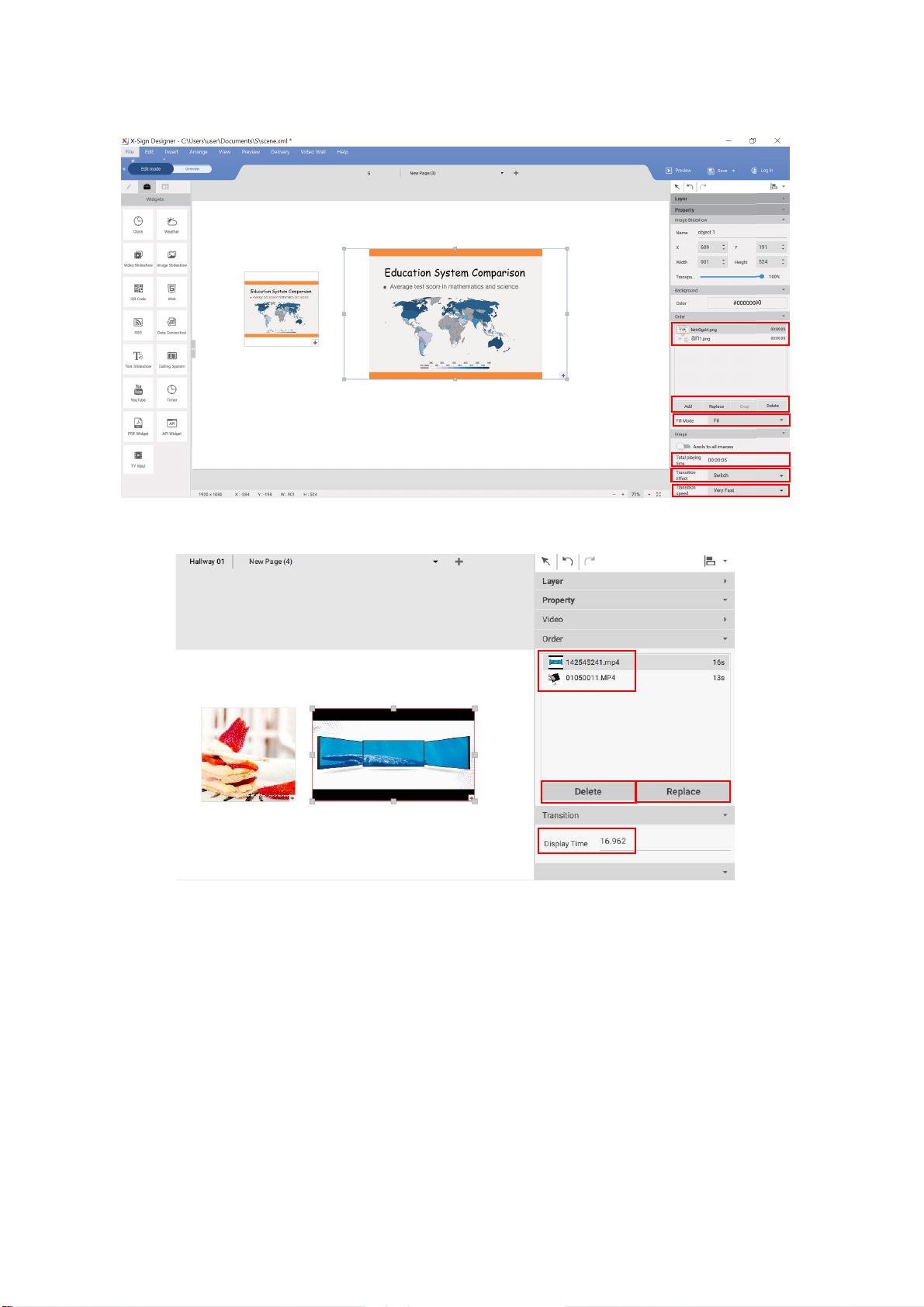
F. Szybkość przejścia — W tym menu można wybrać szybkość przejścia dla całego
A
B
C
D
E
F
A
B
C
D
pokazu slajdów.
6. Aby spersonalizować ustawienia pokazu slajdów z wideo, zdefiniuj następujące
elementy na panelu Kolejność i na panelu Przejścia:
A. Kolejność w pokazie slajdów z wideo — Aby zmienić kolejność w obrębie pokazu
slajdów, wybierz plik wideo i przeciągnij go w górę lub w dół.
B. Usuń — Wybierz plik wideo do usunięcia i kliknij przycisk Usuń.
C. Zastąp — wybierz film, który ma być zastąpiony i kliknij przycisk Zastąp.
D. Czas wyświetlania — wybierz film i wpisz czas trwania, a następnie naciśnij klawisz
Enter.
74 BenQ X-Sign
Page 75

Obracanie obrazu lub materiału wideo
Poniżej znajdują się informacje na temat obracania obrazów i materiałów wideo w
aplikacjach X-Sign Designer i X-Sign Player.
Aby obrócić obraz w aplikacji X-Sign Designer:
1. Kliknij i przytrzymaj uchwyt obracania na górze obrazu lub materiału wideo w projekcie.
Obróć w lewo lub w prawo i zwolnij uchwyt w żądanym ustawieniu.
2. Obraz lub materiał wideo można również obrócić poprzez ręczną zmianę wartości na
panelu Obraz lub Wideo.
3. W obszarze edycji w prawym panelu można ustawić właściwości.
75 BenQ X-Sign
Page 76

Generowanie kodu QR
1. W aplikacji X-Sign Designer kliknij ikonę , aby dodać kod QR. Zostanie wyświetlony
monit o wprowadzenie adresu URL odpowiadającego kodowi QR.
2. Kliknij ikonę , aby dodać więcej kodów QR. Można przeciągnąć kod QR w dowolne
miejsce szablonu. Kod QR lub łącze można edytować również w obszarze edycji na
prawym panelu.
76 BenQ X-Sign
Page 77

Uwaga:
• Każdy dodany kod QR ma swoje własne sterowanie karuzelą, więc może być edytowany
niezależnie od pozostałych.
• Kod QR może zawierać do 256 słów.
Dodawanie połączenia danych
1. Przed dodaniem połączenia danych w aplikacji BenQ X-Sign Designer utwórz dane w
arkuszach Google.
2. Wybierz opcję Plik, a następnie Publikuj w sieci.
77 BenQ X-Sign
Page 78

3. Upewnij się, że plik został zapisany w formacie CSV.
Uwaga: Zsynchronizowanie danych Google z aplikacją X-Sign Designer może zająć około
pięciu minut.
4. Kliknij ikonę , aby dodać połączenie danych. Zostanie wyświetlony monit o
wprowadzenie adresu URL odpowiadającego danym w arkuszach Google. Następnie
wprowadź dane dla kolumny, wiersza i częstotliwości aktualizowania. Istnieje możliwość
utworzenia połączenia danych przy użyciu jednej tabeli zamiast tworzenia pojedynczych
komórek.
78 BenQ X-Sign
Page 79

Ustawianie widżetu licznika czasu
1. W aplikacji X-Sign Designer kliknij ikonę , aby dodać widżet licznika czasu, a
następnie zostanie wyświetlony monit o umieszczenie widżetu licznika czasu.
2. Można przeciągnąć widżet licznika czasu w dowolne miejsce szablonu.
3. W obszarze edycji w prawym panelu można ustawić właściwości widżetu licznika czasu.
Tryb odliczania można ustawić na Licznik odejmujący lub Licznik dodający. Można
także przełączyć tryb na Tryb kalendarza lub Tryb powtarzania.
79 BenQ X-Sign
Page 80

4. Licznik odejmujący wyświetla sekwencję odliczania w dół, wskazując czas pozostały do
ustawionego czasu zakończenia.
5. Tryb kalendarza pozwala na ustawienie czasu rozpoczęcia i zakończenia. Aby otworzyć
kalendarz, kliknij czas rozpoczęcia i czas zakończenia. Aby zakończyć edycję, kliknij
Potwierdź.
6. Licznik dodający pokazuje narastający czas. Zaczyna się od 0:0 (minuty: sekundy) i
odlicza w górę aż do osiągnięcia ustawionego czasu zakończenia. Gdy włączony jest
Tryb powtarzania, odliczanie będzie się powtarzało codziennie pomiędzy ustawionym
czasem rozpoczęcia i zakończenia.
80 BenQ X-Sign
Page 81

7. Można zmienić format wyświetlania (minuty/sekundy lub minuty) oraz układ (A lub B).
81 BenQ X-Sign
Page 82

Tworzenie szablonu API przy użyciu zestawu demo
1. W aplikacji X-Sign Designer kliknij ikonę , aby dodać widżet API, a następnie
zostanie wyświetlony monit o wprowadzenie nazwy tabeli API utworzonych w aplikacji
X-Sign Manager. Zobacz Tworzenie tabeli API w aplikacji X-Sign Manager na stronie 39,
aby uzyskać więcej informacji.
2. Można przeciągnąć widżet API w dowolne miejsce szablonu.
82 BenQ X-Sign
Page 83

3. Można zmienić rozmiar tabeli, dwukrotnie klikając tabelę. Zostanie wyświetlone okno
edycji. Można zmienić bieżącą szerokość kolumny lub wysokość wszystkich wierszy.
4. W obszarze edycji na prawym panelu można ustawić właściwości widżetu API.
83 BenQ X-Sign
Page 84

5. Kliknij Wybierz dane, aby ustalić format danych. Wybierz format i kliknij Potwierdź.
6. W obszarze Format liczb można edytować liczby i walutę.
7. Możesz wybrać opcję wyświetlania nagłówka tabeli, włączając opcję Wyświetl
nagłówek tabeli.
84 BenQ X-Sign
Page 85

8. Po ustawieniu formatu i właściwości zostanie wyświetlony zmieniony zarys.
9. Do istniejącego szablonu można także dodać inną tabelę API.
85 BenQ X-Sign
Page 86

Tworzenie widżetu źródła Wejścia TV w aplikacji X-Sign Designer
1. W aplikacji X-Sign Designer kliknij ikonę , aby dodać widżet Wejścia TV, a następnie
zostanie wyświetlony monit o umieszczenie widżetu Wejścia TV. Źródło Wejścia TV
zostanie przesłane za pośrednictwem przewodu HDMI.
2. Można przeciągnąć widżet zegara w dowolne miejsce szablonu.
3. W obszarze edycji na prawym panelu można ustawić właściwości Wejścia TV.
Ustawianie muzyki w tle w aplikacji X-Sign Designer
Po zakończeniu tworzenia projektu można dodać plik muzyczny, który będzie odtwarzany w
tle podczas wyświetlania projektu. Poniżej znajdują się informacje na temat dodawania
muzyki w tle projektu.
Jak dodać muzykę do pojedynczej strony w aplikacji X-Sign Designer:
86 BenQ X-Sign
Page 87

1. Gdy projekt jest w Trybie edycji, przejdź do panelu Audio i przestaw przełącznik Z
dźwiękiem w tle do pozycji włączonej.
Uwaga: Aby móc uzyskać dostęp do panelu Audio, w obszarze roboczym nie mogą być
wybrane żadne pola ograniczające.
2. Wybierz przycisk …, aby zaimportować plik muzyczny. Wybierz plik mp3 z dysku
twardego i kliknij Otwórz.
87 BenQ X-Sign
Page 88

3. Na panelu Audio można ustawić Głośność.
Aby dodać muzykę do całego projektu w aplikacji X-Sign Designer:
1. Gdy projekt jest w Trybie Przegląd, kliknij przycisk muzyki w górnej części obszaru
roboczego.
88 BenQ X-Sign
Page 89

2. Wybierz plik mp3 z dysku i kliknij Otwórz.
A
B
3. Plik mp3 można zastąpić lub usunąć, wybierając następujące opcje:
A. Zastąp — Aby zastąpić plik dźwiękowy, kliknij jego nazwę i wybierz inny plik z dysku.
B. Usuń — Aby usunąć plik dźwiękowy, wybierz ikonę kosza.
Uwaga: Plik dźwiękowy będzie odtwarzany w trybie ciągłej pętli przez cały czas wyświetlania
wszystkich stron.
89 BenQ X-Sign
Page 90

Zmiana kolejności odtwarzania stron
Po zakończeniu tworzenia wszystkich stron projektu w aplikacji X-Sign Designer można
zmienić kolejność odtwarzania ostatecznej treści.
Aby zmienić kolejność stron projektu:
1. Wybierz przycisk Przegląd, aby wyświetlić układ stron projektu — kolejność ikon stron
odzwierciedla kolejność odtwarzania w obrębie projektu.
2. Wybierz ikonę strony, którą chcesz przenieść, i przeciągnij ją w lewo lub w prawo do
żądanej pozycji.
Pieczętowanie pliku w aplikacji X-Sign Designer
Obejrzyj wideo demonstracyjne:
Przy użyciu aplikacji X-Sign Designer możesz przypieczętować plik. Głównym celem
pieczętowania pliku jest uniemożliwienie innym osobom odtwarzania pliku.
90 BenQ X-Sign
Page 91

Aby przypieczętować plik w aplikacji X-Sign Designer:
1.Przejdź do opcji Plik > Pieczętowanie pliku.
2.Wybierz plik, który chcesz przypieczętować. Wprowadź sześciocyfrowy kod jako kod
weryfikacji, a następnie kliknij polecenie Potwierdź.
Uwaga: Używaj tylko cyfr (0-9) lub dużych i małych liter alfabetu (A-Z, a-z). Znaki specjalne
(-)(.)(_) nie są akceptowane.
91 BenQ X-Sign
Page 92

3.Możesz przypieczętować plik przesłany w aplikacji X-Sign Player przy użyciu funkcji
Lokalne przesyłanie lub Wersja oddzielna (USB).
4.Więcej informacji o odtwarzaniu przypieczętowanych plików można uzyskać w
Odtwarzanie plików zapieczętowanych w aplikacji X-Sign Player na stronie 101.
Otwieranie pliku projektu X-Sign 1.x
Aplikacja X-Sign Designer 2.x może otwierać projekty utworzone w aplikacji X-Sign Designer
1.x. Poniżej przedstawiono podstawowe informacje o otwieraniu i zapisywaniu pliku X-Sign
Designer 1.x.
Aby otworzyć projekt X-Sign Designer 1.x:
1. Uruchom program X-Sign Designer i kliknij Otwórz projekt (Możesz także wybrać opcję
Plik > Otwórz projekt lub Ctrl + O).
92 BenQ X-Sign
Page 93

2. Kliknij Przeglądaj swój folder. Znajdź plik projektu 1.x na dysku twardym i kliknij
Otwórz.
3. Po otwarciu plików projektu w wersji X-Designer 1.x w aplikacji X-Designer zostanie on
automatycznie zapisany jako plik projektu w wersji 2.x. Aby zapisać projekt jako plik XSign Designer 2.x, kliknij przycisk Zapisz lub Zapisz jako w prawym górnym rogu
(Możesz także wybrać Plik > Zapisz lub Plik > Zapisz jako).
4. Zmień nazwę projektu i wybierz lokalizację na dysku, a następnie wybierz Zapisz.
Zmiana języka w aplikacji X-Sign Designer
1. Otwórz aplikację X-Sign Designer, a następnie kliknij Pomoc.
2. Przewiń w dół i kliknij Język.
93 BenQ X-Sign
Page 94

3. Wybierz swój język z menu język.
94 BenQ X-Sign
Page 95

Player
Przełączanie trybu Player
Player ma trzy tryby odtwarzania:
• Wersja oddzielna (USB): Pozwala na odtwarzanie bezpośrednio treści z urządzenia
USB.
• Lokalne przesyłanie (wymagana licencja): Odtwarzanie treści z aplikacji Designer
podłączonej do tej samej jednostki podrzędnej z Player.
• Manager (wymagana licencja): Pozwala na odtwarzanie treści z Internetu. Player musi
być połączony z aplikacją Manager.
95 BenQ X-Sign
Page 96

1. Naciśnij klawisz Esc w aplikacji Windows Player lub MENU na pilocie wyświetlacza BenQ
Smart Signage, aby wyświetlić pasek menu.
2. Wybierz opcję Tryb przełącznika.
3. Wybierz tryb, w którym chcesz odtwarzać treść.
96 BenQ X-Sign
Page 97

Odtwarzanie plików z urządzenia USB
Obejrzyj wideo demonstracyjne:
W przypadku aplikacji X-Sign Player w trybie oddzielnym można odtwarzać pliki z lokalnej
pamięci masowej lub innego urządzenia USB. Plik na USB można odtwarzać automatycznie
zaraz po podłączeniu USB do urządzenia. Ustaw automatyczne odtwarzanie na wył., aby
wybrać określone pliki. Poniżej przedstawiamy wprowadzenie do odtwarzania plików z
urządzeń USB. Więcej informacji można znaleźć w temacie Tworzenie pliku nowego projektu
w aplikacji X-Sign Designer na stronie 55.
1. Dotknij paska menu ponownie, a następnie naciśnij polecenie Odtwarzaj z pliku.
97 BenQ X-Sign
Page 98

2. Naciskaj przycisk Wstecz, aby wrócić do folderu głównego. Następnie przejdź do folderu
„mnt”.
3. Wybierz folder „usb_storage”.
98 BenQ X-Sign
Page 99

4. Wybierz plik, który ma być odtwarzany, a następnie naciśnij polecenie Odtwarzaj.
5. Można już korzystać z treści.
Uwaga: Po odtworzeniu plików ich ścieżka zostanie zapamiętana. Nie ma konieczności jej
wybierania, aby odtworzyć pliki.
Aktywacja funkcji interaktywnej w trybie Wersja oddzielna
Po zakupie licencji autonomicznej Premium można skonfigurować urządzenie. Poniżej
znajdują się informacje dotyczące aktywacji interaktywnej licencji w aplikacji X-Sign Player.
Aby aktywować interaktywną licencję w aplikacji X-Sign Player:
1. Wybierz niesparowane licencje, a następnie kliknij Mapowanie.
99 BenQ X-Sign
Page 100

2. Po zmapowaniu licencji podaj nazwę urządzenia, a następnie kliknij polecenie Zakończ,
aby zakończyć parowanie.
3. Wybierz opcję Tryb przełącznika.
100 BenQ X-Sign
